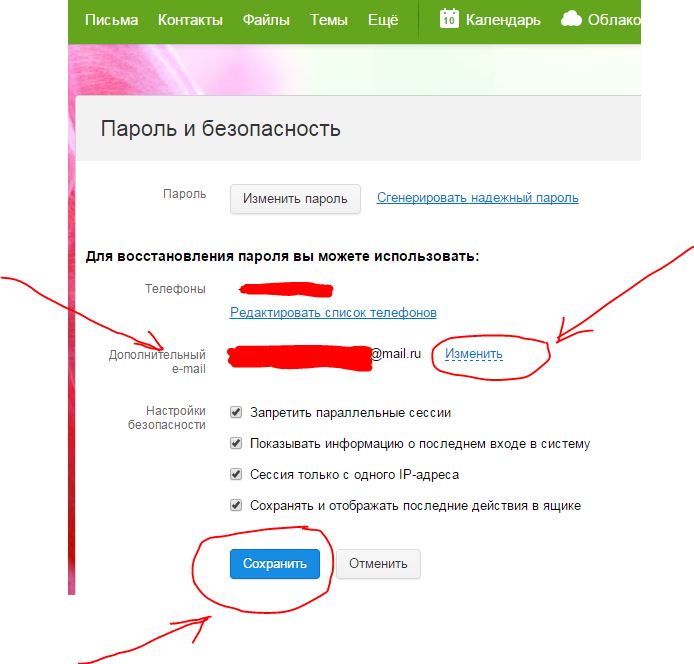Как удалить анкету на сайте знакомств Love.mail.ru
Познакомиться на сайте знакомств может каждый, ведь на сегодняшний день тысячи людей ежедневно создают аккаунты и ищут пару. Подбирать платформу необходимо исходя из целей общения: дружба, любовь, интимные отношения. Но как выбрать среди множества онлайн платформ подходящую? Чтобы было легче выбрать бесплатный сайт наша команда собрала лучшие площадки. Вы имеете возможность пройти регистрацию на любой из них, но если ресурс не устроил по каким либо критериям, всегда можно удалить анкету с компьютера или телефона.
Инструкция как удалить аккаунт с компьютера
Удаление не займет много времени. Достаточно пройти несколько этапов:
- Прежде всего необходимо зайти с компа на собственную страницу, далее кликнуть по никнейму (имени) и нажать на окошко настроек.
- Появится активное окно настроек, кликните на раздел “Основные”.
- Появится следующее окно, на котором написаны различные функции, для удаления анкеты со знакомств маил.
 ру нужно опуститься в самый низ. И нажать на светлое окошко удаления.
ру нужно опуститься в самый низ. И нажать на светлое окошко удаления.
- Далее предоставится возможность отсрочить полное удаление анкеты, используя функцию временной деактивации. Платформа не будет показывать вашу анкету во время поиска. Если же планируете навсегда избавиться от профиля, сайт отправит форму для подтверждения на почту.
- После открытия сообщения система попросит подтвердить действие.
- Сайт автоматически внесет присвоенный вам логин, после чего остается лишь нажать “Удалить анкету”.
Выполнив несколько шагов система отправит последнее уведомление о том, что вы имеете возможность восстановить профиль в течение 200 дней без потери данных.
Как удалить профиль с андроида навсегда
- Войдите в приложение через мобильную версию на собственный профиль. Кликните на иконку силуэта человека, чтобы перейти на личную страницу.

- После открытия активной страницы, кликните на кнопку настроек для продолжения действий.
- Данное действие позволит открыть настройки профиля, здесь нажмите на раздел “Основные”.
- Последним шагом перед удалением анкеты с приложения остается нажатие на иконку. Но стоит помнить, что выполнить действие возможно лишь спустя 7 дней после регистрации анкеты.
Как удалить свой профиль из Моего Мира на Mail.Ru
Настоящее краткое руководство посвящено теме – как удалиться из сети Мой Мир Mail.Ru. Хотя в целом удаление достаточно простой процесс, но для тех людей, которые слабо знакомы с компьютером, это может вызвать определенные трудности.
Социальная сеть Мой Мир@Mail.RU занимает сегодня третье, вполне устойчивое место в рейтинге социальных сетей русскоязычного сегмента глобальной сети. Однако, как ни странно, но многие «жители» более продвинутых социалок, таких, как ВКонтакте и Одноклассники, даже не догадываются о наличии такого замечательного проекта, как Мой Мир.
Есть мнение, что такая ситуация возникла по причине не столь активного продвижения этой социальной сети, ведь Mail.RU Group – организация, поддерживающая все же больше почтовые сервисы и технологии, нежели чем социальные проекты. Возможно именно по этой причине Мой Мир так отстает от своих конкурентов, хотя еще лет 7 назад, кроме этой социальной сети о других и не слышали.
С другой стороны, ВКонтакте и Одноклассники назвать именно конкурентами Моего Мира назвать можно лишь с очень большой натяжкой. Владельцем всех трех сетей сегодня является та самая Mail.RU Group, ее головное представительство Digital Sky Technologies. Поэтому раскручивать третью социальную сеть, когда есть ее два старших брата, наверное, посчитали неактуальным.
В качестве предисловия
Всему рано или поздно наступает конец. Человек приходит в социальную сеть, регистрируется в ней, создает определенный виртуальный быт, заводит новые знакомства, живет здесь. Потом обязательно наступает момент, когда хочется начать все сначала, либо полностью стереть любое упоминание о себе, причем навсегда.
До тех, кто все-таки решил ни смотря ни что полностью удалиться из Моего Мира, хочется донести определенный факт – 85% из всех, кто покидает социальные сети, возвращаются. Перекипают обиды, образуется дефицит в общении, к которому быстро привыкаешь. Включаешь компьютер, по привычке пытаешь зайти в свой профиль и понимаешь, что его нет. Становится очень грустно.
Поэтому, прежде чем удалять все свои страницы навсегда, стоит задуматься и, возможно отложить это действие, хотя бы до завтрашнего утра. Сервис Моего Мира тоже предусматривает возможность быстрого возврата пользователя, поэтому даже после полного удаления своего аккаунта, восстановить его без потери данных можно в течение 48 часов. По истечении этого срока, профиль удаляется безвозвратно и, чтобы вернуться в сеть, придется начинать все сначала. Итак, переходим непосредственно к вопросу о том, как удалиться из Мой Мир Mail.Ru.
По истечении этого срока, профиль удаляется безвозвратно и, чтобы вернуться в сеть, придется начинать все сначала. Итак, переходим непосредственно к вопросу о том, как удалиться из Мой Мир Mail.Ru.
Основы удаления Моего Мира
Если же вопрос как удалить «Мой мир» на Майл.Ру снят окончательно и бесповоротно, пришло время для активных действий. В отличие от других социальный проектов, Мой Мир не запрятал страницу удаления за семью дверями, куда протиснуться, порой, не так уж и легко.
Перед удалением своего профиля нужно помнить о нескольких важных вещах:
- Социальный профиль в Моем Мире жестко привязан к адресу электронной почты Mail.Ru.
- Удаление социального профиля не повлечет параллельного удаления адреса электронной почты, им можно будет пользоваться как обычно. Поэтому вопросы типа «Как удалить мир, но оставить почту?» или «Если удалить Мой мир, останется ли почта?» не должны волновать.
- Перед удалением нужно сменить или удалить аватар – главное фото социального профиля, поскольку позже сменить эту картинку будет очень проблематично не создавая аккаунт вновь.
 Оставленная без изменений фотография будет сопровождать любые отправленные письма с этого электронного адреса. А если получателем будет электронка, также расположенная на Mail.Ru, то фотография будет «светиться» в уведомлениях адресата.
Оставленная без изменений фотография будет сопровождать любые отправленные письма с этого электронного адреса. А если получателем будет электронка, также расположенная на Mail.Ru, то фотография будет «светиться» в уведомлениях адресата. - Через 48 часов после удаления личной страницы из Моего Мира, восстановить ее будет невозможно.
- В течение 48 часов после запроса на удаление, профиль будет заблокирован и его можно без потерь вновь вернуть в исходное состояние.
- Хотя для пользователя восстановление профиля невозможно, это не гарантирует уничтожение личной информации о нем на серверах Mail.Ru. Но об этом стоило задуматься раньше, когда при регистрации вводилась действительная информация – фамилия, личное фото и так далее.
Как удалиться из «Мой мир» навсегда
Прежде чем приступать к удалению профиля нужно сменить главное фото профиля, если не хочется, чтобы оно фигурировало в строке обратного адреса у адресата. Это актуально в случае продолжения использования адреса электронной почты на котором зарегистрирован удаляемый социальный профиль.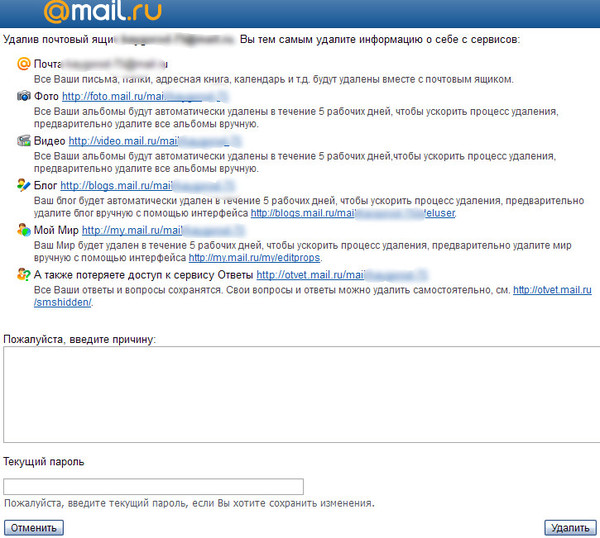
Во вкладке «Личные данные», которая открывается по умолчанию, нажимаем ссылку «Добавить/сменить фото»:
В сменившемся окне, выбираем место хранения новой картинки для аватара. Предпочтительнее выбрать заранее подготовленную картинку, которая лежит в папке на компьютере:
Выбираем нужную картинку в папке, кликая по ней:
Новая картинка закачается автоматически, нужно будет лишь ее немного подкорректировать и сохранить на сервере:
Теперь наступает непосредственно процедура удаления профиля. Как уже отмечалось выше – в рамках социальной сети Мой Мир, сделать это просто. Снова заходим на страницу настроек:
Переходим на вкладку «Настройки»:
В самом низу открывшейся страницы нажимаем кнопку «Удалить свой Мир»:
В следующем окне система предупредит о том, что можно обойтись без удаления, если проблема лишь в настройках приватности, а затем пошагово предложит поставить галочки.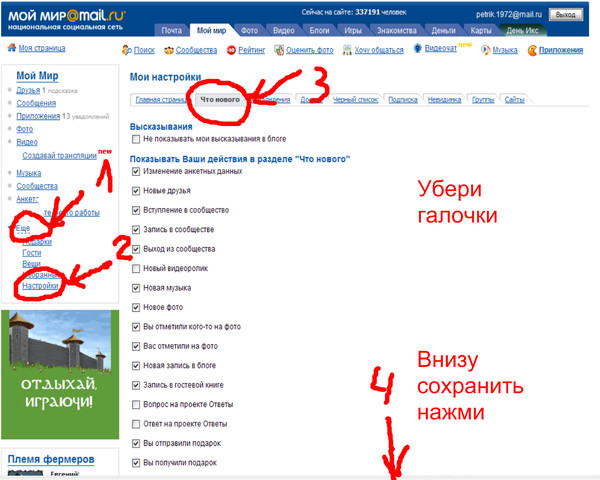 Этим пользователь соглашается с тем, что он теряет после удаления профиля. Если сервису все-таки разжалобить не удалось – нужно расставить все «птички» и нажать кнопку «Удалить свой Мир»:
Этим пользователь соглашается с тем, что он теряет после удаления профиля. Если сервису все-таки разжалобить не удалось – нужно расставить все «птички» и нажать кнопку «Удалить свой Мир»:
Система выдаст последнее предупреждении о состоявшейся блокировке профиля и продублирует эту же информацию на электронный адрес, закрепленный за профилем:
С этого момента, если ничего не предпринимать – профиль будет безвозвратно удален навсегда. Около 7 лет назад срок блокировки перед удалением составлял полгода, потом – два месяца, позже – 45 дней. Сегодня – всего лишь 48 часов.
Если остались вопросы о том, как удалиться из Моего Мира на Mail.Ru – задавайте их в комментариях, мы обязательно изучим вашу проблему и дадим развернутый ответ.
краткая инструкция. Видео инструкция — Как удалить аккаунт в Мой Мир
В современном мире мы никак не обходимся без Интернета. Даже общение друг с другом постепенно перешло в мир «заэкранья», когда мы сидит за экранами компьютером и нам вполне хватает общения, многие даже умудряются общаться посредством интернета даже проживая под одной крышей.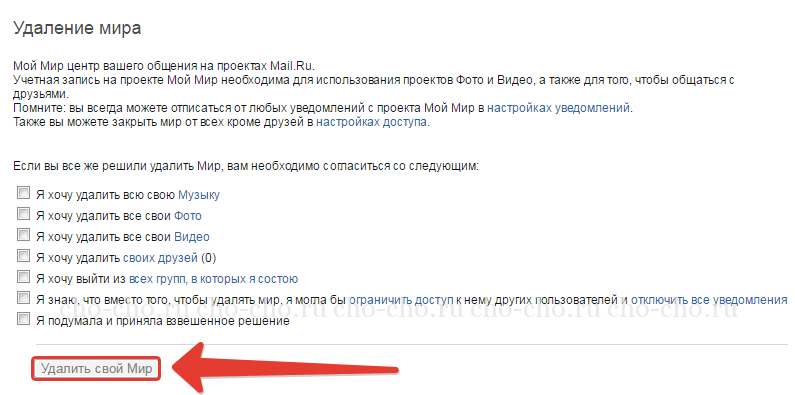
Потом возникают вопросы: как удалить мой мир, одноклассники или Вконтакте. Но не проще ли выбрать ту сеть, которую предпочитает большее количество людей, либо периодически посещать каждую свою страницу, например? Так вы будете знать все новости своих друзей, сможете периодически с ними переписываться и при этом не отнимать у себя реальной жизни.
Социальная сеть «Мой мир» — это официальная сеть от сайта майл ру, известного по всей России и не только. Так, создавая почту на майл ру вы тут же создаете мой мир, однако лишь в вашей воле сделать страницу доступной для других, т.е. заполнить все данные, разместить фото, добавить друзей и общаться с ними тут, а так же регулярно посещать страницу.
Как удалить на майле мой мир.
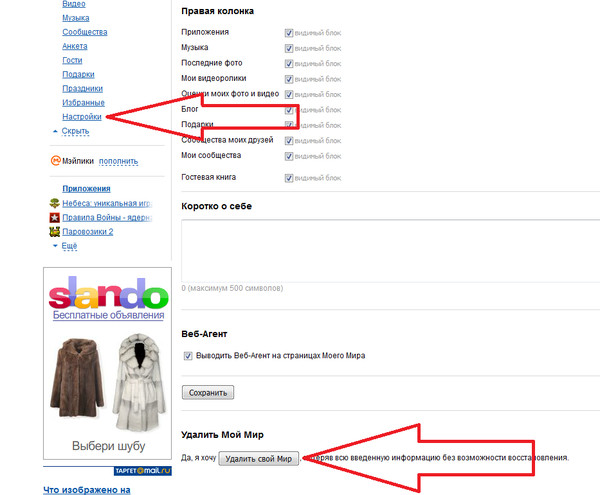
Итак, предположим, что вы не пользуетесь страничкой на майле мой мир и хотите знать, как удалить страницу мой мир. Сделать это не сложно, главное не пожалеть о своем поступке. Какой же ход действий при удалении аккаунта мой мир:
- Для начала авторизуйтесь на мой мир. Чтобы сделать это, необходимо зайти на майл, ввести в окошке авторизации свой логин и пароль от руки или вбить жезлом,
- Так вы окажетесь в вашей почте на майл ру, но вам необходимо попасть в аккаунт мой мир. Для этого необходимо кликнуть по верхней панели «Мой Мир»,
- Слева страницы найдите «Лента новостей», нажмите на «ещё», появится продолжение списка, тут найдите «Настройки», кликните курсором мышки по ссылке в настройки аккаунта,
- Вы окажетесь на странице с настройками и списком подразделов по горизонтали. В подразделе «Главная страница» найдите в самом низу текст «Удалить Мой Мир»,
- Нажмите по ссылке «Да, я хочу Удалить свой Мир, потеряв всю введенную информацию без возможности восстановления», кстати кликабельно в этом тексте только выделенная кнопкой «Удалить свой Мир»,
- Далее необходимо нажать галочки у всех пунктов в новом окошке, начиная с «Удалить все фото» и заканчивая «Вы подумали и приняли взвешенное решение»,
- Появится ссылка «Удалить Мой Мир», на которую нужно нажать.

Удаление страницы мой мир вместе с почтой.
Итак, вы решили удалить аккаунт, — дело ваше. Вот что необходимо:
- Авторизуйтесь на почте майл ру,
- В самом низу страницы кликните по ссылке «Помощь»,
- В открытом окне найдите пункт 11 «Как , который мне больше не нужен?». Здесь описано, как удалить аккаунт от первых лиц,
- Тут нужно кликнуть по активной выделенной ссылке «специальным интерфейсом»,
- Просмотрите в списке, что именно будет удалено вместе с аккаунтом и если вы согласны с этим, введите в окне причину, по которой хотите , пароль от своего аккаунта и кликните по «Удалить».
Можно так же удалить почту и мой мир погибшего человека. Люди умирают и это не секрет, но что делать, если его страничка в социальной сети все еще «жива»? Не хотите, чтобы посторонние глазели на эту страницу, тогда помогите удалить аккаунт мой мир этого человека. Тут необходимо помочь с нужной информацией администрации сайта. Для удаления страницы умершего человека, необходимо:
- Обратиться в Службу поддержки майл ру.
 Внизу сайта всегда есть ссылка «Служба поддержки», куда вам необходимо написать, уточнив, что хотите удалить, как почтовый ящик, так и страницы на моем мире,
Внизу сайта всегда есть ссылка «Служба поддержки», куда вам необходимо написать, уточнив, что хотите удалить, как почтовый ящик, так и страницы на моем мире, - При этом необходимо предоставить в электронном виде такие документы: копии вашего паспорта, свидетельства о смерти умершего человека, документа, где подтверждается ваше родство с человеком, чью страницу вы хотите удалить,
- Так же необходимо вставить ссылку на страницу умершего.
Далее дело за руководством сайта, однако, как вы понимаете, проблем и суеты с этим очень много. Гораздо проще восстановить пароль от почты майл ру на номер телефона умершего и удалить аккаунт самостоятельно, как описывалось выше.
Как восстановить мой мир, если его удалили.
Если вы удалили свою социальную страничку с социально сети самой популярной электронной почты России и поняли что совершили ошибку, или зашли на страницу и поняли, что она кем-то удалена, вас точно интересует, как восстановить удаленный мой мир.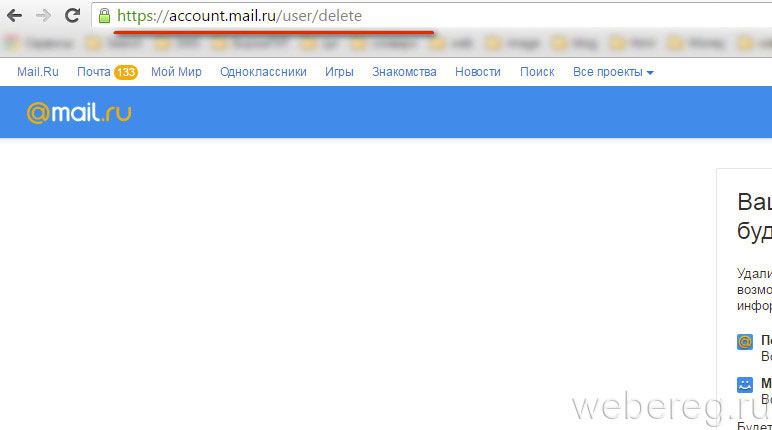
Проблема в том, что таких людей, которые сначала удаляют свой Мой мир, а потом хотят его восстановить очень много. Разница между ними в скорости принятия и осознания своих решений. Одни понимают, что ошиблись уже на следующий день, а другие могут не вспоминать об этом месяцами, а потом решить восстановиться.
Итак, восстановить свою страницу на майл ру (со всеми переписками, фотографиями, надписями, друзьями и пр.) вы сможете только в том случае, если после удаления страницы не прошло 2 суток, т.е. 48 часов. Тогда вы должны:
- Зайти в свой почтовый ящик, к которому привязан тот мой мир, который вы хотите вернуть,
- Перейдите по ссылке на «Мой Мир»,
- Нажмите на ссылку «Отменить удаление мира».
Если вас интересует, как восстановить мой мир после того, как прошло более 2 суток с момента удаления вашей страницы, знайте, что это невозможно. По истечению 48 часов все фотографии и данные удаляются автоматически. Все что вам остается – это создать новый мой мир.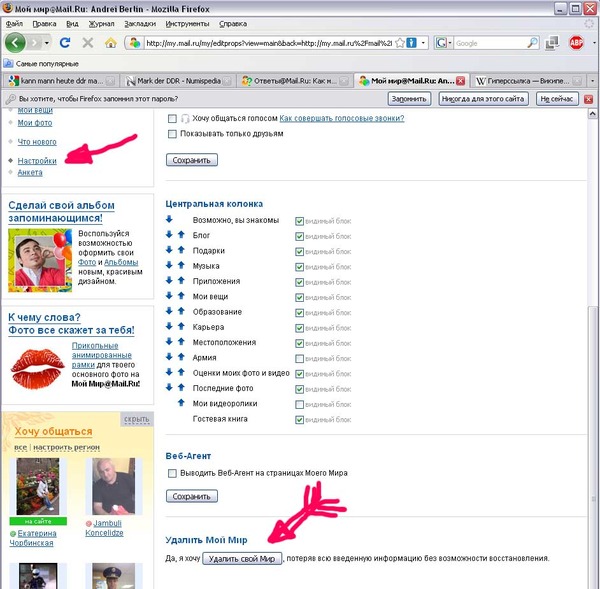
Сервис Мой Мир, располагающийся на портале Mail.ru, представляет собой типичную социальную сеть, обладающую всеми необходимыми функциями: поиском друзей, добавлением медиаконтента, вступлением в группы по интересам и т.д.
Однако этого функционала на поверку оказывается недостаточно для того, чтобы сервис пользоваться популярностью среди жителей Рунета. Поэтому часто возникает вопрос, как удалить страницу Мой Мир.
Удаление профиля
Чтобы удалить страницу в Одноклассниках, приходится искать нужную кнопку в регламенте портала и указывать причину. При деактивации страницы в Мой мир ничего подобного не требуется: в этом смысле процедура похожа на удаление страницы в Фотостране.
Удалить профиль может только пользователь, имеющий к нему доступ – то есть владелец аккаунта.
На экране появится сообщение, гласящее, что ваш профиль был заблокирован. Одновременно на привязанную в аккаунту электронную почту будет отправлено дублирующее сообщение, содержащее в себе точно такую же информацию.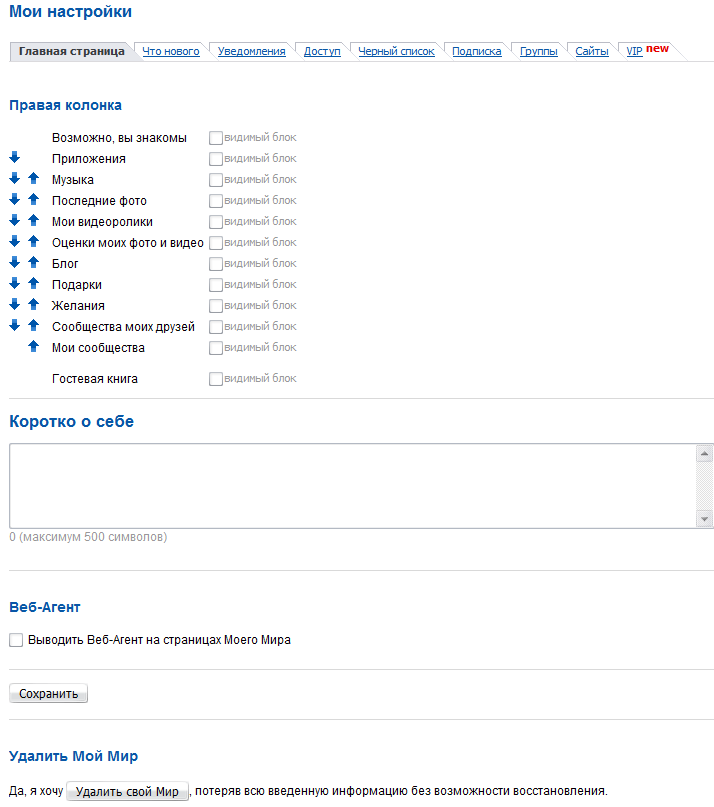
Навсегда аккаунт исчезнет из системы только через 48 часов.
Проще говоря, у вас есть двое суток, чтобы передумать и вернуться на сервис. Для этого нужно просто нажать кнопку «Отменить удаление», которую можно найти в письме, отправленном на вашу электронную почту.
Через 48 часов страница будет стерта из сервиса вместе со всеми имеющимися на ней данными: восстановить к ней доступ не получится никакими способами. Это, кстати, один из главных недостаток социального сервиса на сайте Mail.ru. Если после удаления страницы в Вконтакте у пользователей есть полгода, чтобы восстановить к ней доступ, то здесь всего два дня. Поэтому хорошо подумайте, прежде чем деактивировать свой профиль – удаленную информацию вы потеряете навсегда.
Бывает так, что человек пройдя регистрацию понимает, что эта социальная сеть не для него и хочет удалить свою страницу навсегда и полностью.
Сегодня мы расскажем о том, как удалить «Мой Мир» чтобы никаких данных о вас не осталось на сайте.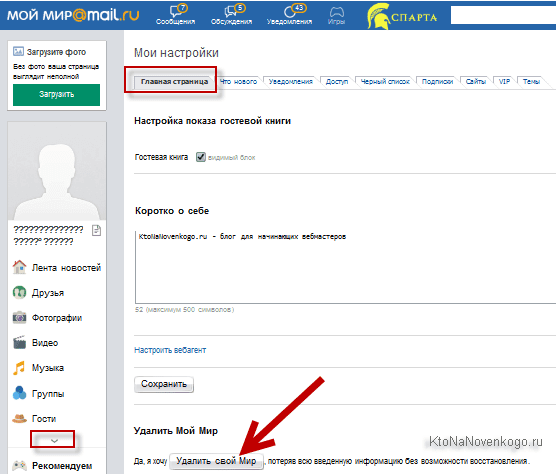
На главной странице профиля,рядом с именем и фамилией нажмите на кнопку с изображением карандашика. После чего откроется страница с настройками профиля с вкладками «Личные данные», «О себе», «Образование» и т.д. Среди них найдите вкладку «Настройки» и перейдите на нее.
В самом низу страницы увидите «Удалить свой Мир » — подтверждайте.
Нажав на нее увидим разделы с предложениями:
Внимание!!! Напротив каждого предложения обязательно ставим «галочку». Если все их не проставить, кнопка не станет активной и вы не сможете ее нажать.
Если все было сделано правильно, вы получите уведомление: «Ваш мир заблокирован. Будет удален через 48 часов».
Будут удалены все фотографии, список друзей и автоматически будете исключены со всех групп, в которых состоите.
Пока ваш мир заблокирован, другие пользователи не могут его просматривать. Если вы передумали, еще не поздно все отменить. Для отмены нажмите кнопку «Отменить удаление мира ».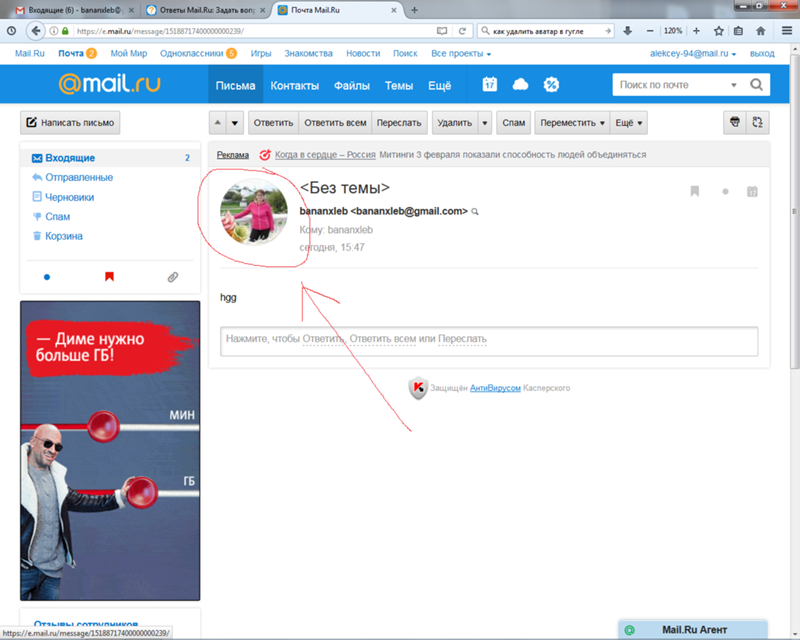
За всё время существования почтового сервиса mail.ru, его пользователи отправили и получили более 10 млрд. смайликов. Причём 90% этого множества составили «радостные улыбки». То ли это факт проявления неосознанного трудолюбия графическим образом выражать своё солнечное настроение, то ли — безудержный шквал эмоций. Неизвестно. Интересно другое — многие владельцы аккаунтов «Мой мир» в какой-то момент времени это «движение» перестают воспринимать. Так сказать, «остывают». И подумывают мимоходом — как бы удалить страницу в Моём мире.
Если в вашу душу, дорогой читатель, нахлынуло схожее чувство отрешённости от виртуального пространства «майл ру», пусть даже где-то красочного и интересного, совершенно не стоит беспокоиться. В конце концов, вы же не от реальности отказываетесь. И потом, слегка забегая наперёд, стоит отметить, что «кулуары и парадную» своей странички в течение определённого периода времени можно будет вернуть.
Ну, что ж! Раскрыли тихим шорохом инструкцию — как навсегда из сервера убрать «Мой мир»; и с глаз — чужих, своих?! Тогда приступим!
1.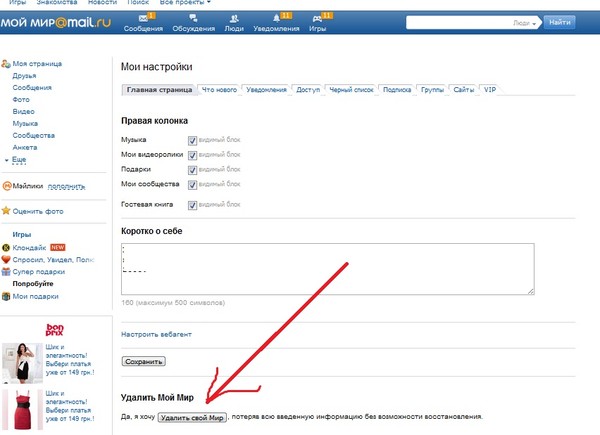 Зайдите на mail.ru под своим логином. Перейдите в раздел «Мой мир». Окиньте его взором на прощанье. Мало ли… может, передумаете от него избавляться.
Зайдите на mail.ru под своим логином. Перейдите в раздел «Мой мир». Окиньте его взором на прощанье. Мало ли… может, передумаете от него избавляться.
2. На личной страничке, в правом верхнем углу, возле адреса вашего почтового ящика, имеется опция «Настройки», кликните по ней. В ней-то и находится заветная функция — удалить «Мой мир».
3. В разделе «Мои настройки» на вкладке «Главная страница» в самом низу отыщите кнопку «Удалить свой Мир». А затем кликните по ней, чтобы начать процедуру уничтожения аккаунта — навсегда и бесповоротно! Да-да… Всё весьма серьёзно.
4. Система почтового сервиса попросит вас подтвердить желание удалить личную страницу. И заодно предупредит: чего вы лишаетесь и чего больше не увидите. Проставьте «галочки» напротив всех «Я хочу…» и кликните по кнопке «Удалить свой Мир».
Если вы внимательно следовали инструкции и выполнили все действия правильно, «Mail. ru» отобразит сообщение о том, что «ваш мир» заблокирован и через 48 часов исчезнет совсем.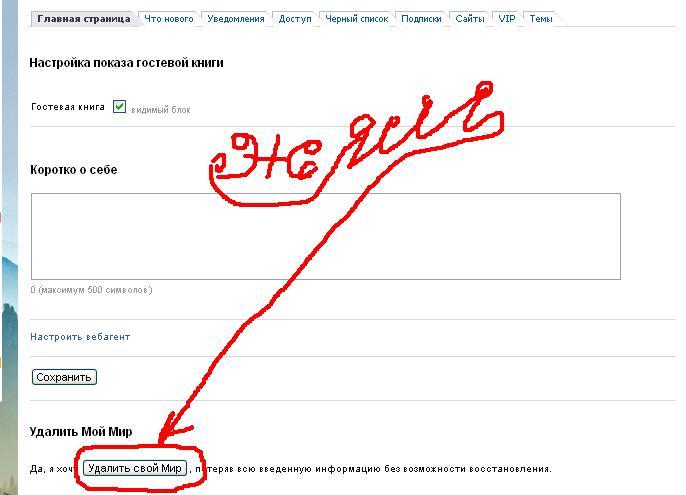 А спустя некоторое время, пришлёт идентичный «sms» на почтовый ящик (он остаётся в вашем распоряжении!)
А спустя некоторое время, пришлёт идентичный «sms» на почтовый ящик (он остаётся в вашем распоряжении!)
То есть ваша страничка не удаляется мгновенно после активации соответствующей функции. Вы тут же можете всё вернуть на круги своя — восстановить аккаунт, нажав большую кнопку под текстом сообщения «Отменить удаления мира», или пройти по ссылке в присланном письме.
Важно! По прошествии двух суток, «mail.ru» в точности исполнит оговоренные ранее вами действия в списке «Если вы всё же решили удалить…». Все фото, видеоролики и аудиодорожки со странички исчезнут. И если, к примеру, вас постигнет тоска об утраченном «моём мире» на третьи или четвёртые сутки, придётся наводить «красоту» сызнова — заходить в аккаунт и загружать весь необходимый контент.
Пусть вам, уважаемый читатель, удастся удалить аккаунт как можно быстрее! Без затрачивания нервов и моральных сил.
После активации почтового ящика в сервисе Mail.Ru для пользователя автоматически активируется аккаунт в соцсети Мой мир. Если вам не нужен аккаунт на www.mail.ru Мой мир, то его можно деактивировать. Узнайте, как удалить Мой мир и оставить почту.
Если вам не нужен аккаунт на www.mail.ru Мой мир, то его можно деактивировать. Узнайте, как удалить Мой мир и оставить почту.
Вопреки неверным суждениям Мой мир и почта связаны опосредованно. Так, ряд служб почтового сервиса могут использовать некоторые сведения из главной страницы Моего мира, например при автоматическом заполнении резюме. Но если вы решите удалить Мой мир, то это не приведет к деактивации почтового ящика и вы не лишитесь доступа к другим сервисам.
Вот пошаговая инструкция, как удалить Мой мир:
- Вначале потребуется зайти в Мой мир. Бывают ситуации, когда вы не знаете, как попасть в эту соцсеть, — к примеру, не подозревали о ее существовании. Сначала авторизуйте свой аккаунт на mail.ru. Войти на мою страницу Моего мира вы сможете, отыскав иконку соцсети возле значка почты.
- Когда кликнете на иконку, откроется страница в Моем мире. Возле своего имени увидите значок «карандаш». Нажав на него, перейдете в настройки аккаунта.
- В верхней панели найдите надпись «Настройки» и перейдите в этот раздел.

- В самом низу страницы найдете надпись «Удалить».
- Когда зайдете на эту страницу, поставьте «галочки» во всех пунктах анкеты и нажмите «Удалить свой мир».
- Профиль удалится через двое суток. В течение этого срока вы можете передумать и отменить свое решение.
Если хотите удалить профиль в Моем мире, не переживайте об аккаунте в почтовом сервисе: он не деактивируется.
Чтобы удалить Мой мир, сначала необходимо зайти на свою страничку, перейти в настройки и заполнить финальную анкету. Удачного завершения операции!
Как удалить Мой Мир на Майл ру
Добрый день! Сегодня поговорим о том, как удалить страницу «Мой мир» навсегда. При регистрации почтового ящика на российском коммуникационном портале «Mail.Ru» пользователи получают доступ к социальной сети по умолчанию, без каких-либо дополнительных условий. Однако, через какое-то время может возникнуть необходимость в том, чтобы удалить личную информацию (фотографии, файлы, переписку с друзьями).
Причины здесь у каждого свои:
- разонравилось,
- отвлекает от дел,
- раздражает реклама…
Думаю, каждый из нас назовет свою собственную, тем более, что сервис «Mail.Ru», и вправду, имеет массу недостатков, так же, как все российские социальные сети. Он давно превратился в машину по выкачиванию денег с возможностью слежки за пользователями с целью сбора личной информации. Я сейчас ни в коем случае не имею в виду спецслужбы, присматривающие за нами всевидящим оком. Всё намного проще и банальнее.
За наши данные, начиная с номера телефона и заканчивая возрастом, полом и пристрастием к определенному бренду, маркетологи готовы заплатить неплохие деньги. Поэтому личная информация, несмотря на все заверения в обратном, используется в коммерческих целях. О нечистоплотности спамеров, воришек контента и личных фото говорить и вовсе не приходится. Собственно тем, кто твердо решил избавиться от профиля в «Мой мир» полностью, и предназначена наша подробная инструкция, следующая ниже.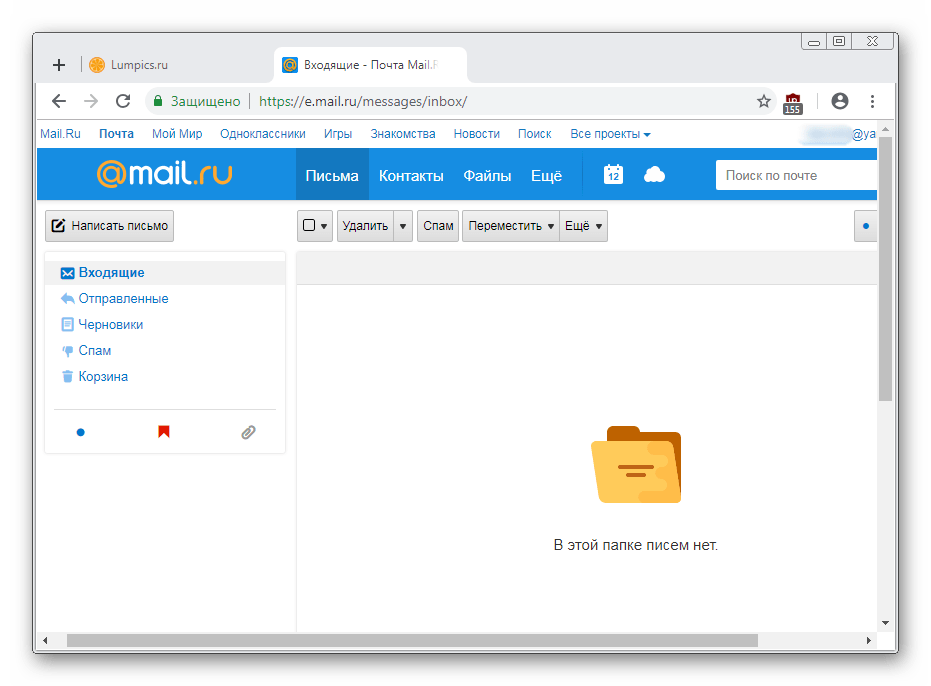
Как удалить Мой Мир в Майле (Mail.ru), но оставить почту
Начнем с того, что изъять учетную запись из реестра пользователей может только её владелец, или человек имеющий доступ к профилю. Любые действия по ликвидации своей странички вы проводите «изнутри». Для этого, первым делом, нужно авторизоваться при помощи логина и пароля в своём почтовом ящике.
Далее, перейдите в «Мой мир», чтобы попасть в «Настройки профиля». После обновления, искать их нужно поближе к «выходу». В левом верхнем углу, рядом с именем почтового ящика есть стрелочка. Кликнув по ней, вы развернете вкладку, в которой имеется строка «Настройки».
Внизу странички появится кнопка «Удалить» без возможности восстановления. Собственно, она и нужна для того, чтобы избавиться от профиля. Нажав на неё, попадаем на следующую страничку.
Под надписью «Удаление мира» располагается перечень благ, от которых вы отказываетесь: музыка, фото, друзья, группы и прочее. Рядом с каждой строкой, в окошке, нужно поставить галочку и кликнуть по кнопке «Удалить свой мир».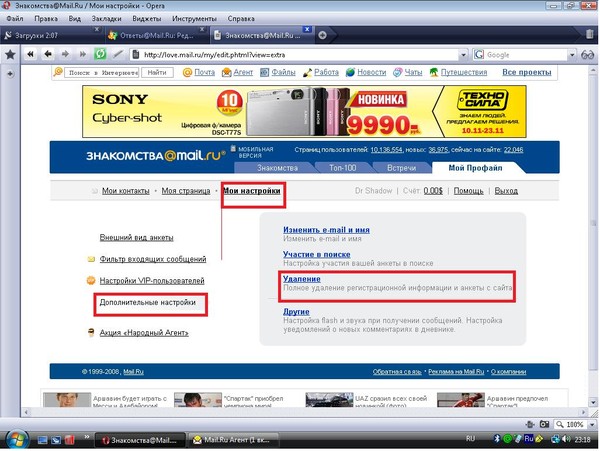
Собственно, это все действия, которые нужно совершить, чтобы удалить свою страницу «Мой Мир» на Mail.ru. Надо сказать, что система оставляет за вами право в течение двух суток изменить своё решение. Так что, если после удаления странички вдруг стало грустно и жалко, зайдите в профиль и щелкните «Восстановить Мой Мир». В противном случае, данные будут удалены безвозвратно.
Один из самых популярных вопросов — это «останется ли почта, если удалить Мой Мир?» Да, ваш почтовый ящик будет функционировать, но если вы хотите избавиться и от него, то переходим к следующей главе.
Как удалить почту «Mail.ru»
С тем как удалить следы своего виртуального мира мы разобрались, но при этом удалить свои данные из системы полностью не удастся. Учетная запись, к которой привязан номер телефона, всё еще существует, поскольку за вами остается электронный почтовый ящик. Поэтому, если ваша цель состоит в том, чтобы убрать любую информацию о себе, придется пожертвовать и им.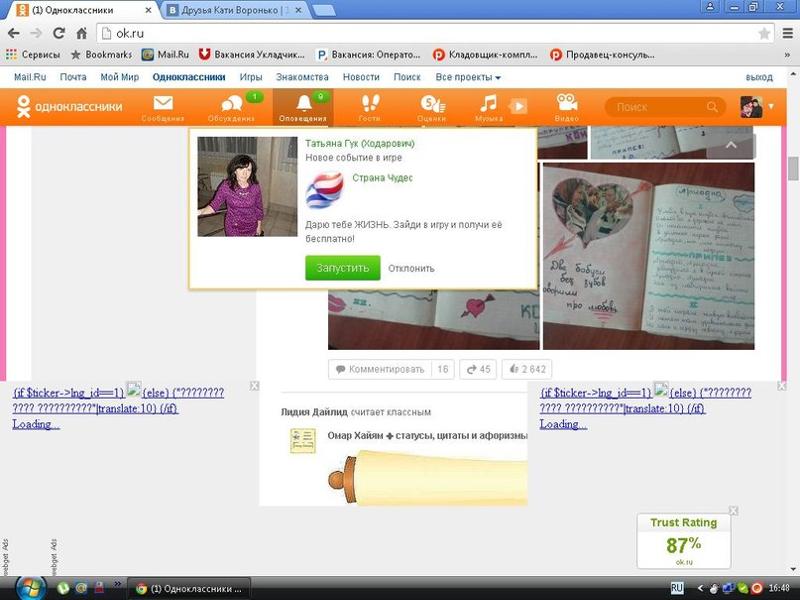 Избавиться от почтового ящика не так сложно, достаточно проделать последовательно несколько операций:
Избавиться от почтового ящика не так сложно, достаточно проделать последовательно несколько операций:
- Зайдите в свой почтовый ящик и на верхней панели разыщите раздел «Ещё», щелкните по нему левой кнопкой мыши, на выпавшей вкладке найдите строку «Помощь»;
- На открывшейся перед вами странице обнаружится список вопросов, которые чаще всего задают пользователи. Отыщите среди них свой: «Как удалить …» и кликните по строчке;
- Следующим шагом будет переход по ссылке «специальный интерфейс», после чего перед вами появится текст, заканчивающийся двумя кнопками «Удалить» и «Отменить»;
- Далее у вас спросят, почему вы хотите удалить почтовый ящик. В этом поле нужно будет указать причину. Потом вводится пароль от «электронки» и капча. После этого ящик будет удален вместе со всем содержимым. Вместе с ним навсегда исчезнет страничка «Мой мир», видео, музыка, но не сразу. Процесс занимает 5 дней.
 После этого никаких личных данных, связанных с этим почтовым ящиком не останется.
После этого никаких личных данных, связанных с этим почтовым ящиком не останется.
Если вы передумаете, восстановить доступ к почте можно будет в течение 3 месяцев, просто кликнув по кнопке «Разблокировать» в своем профиле. Почтовый адрес вновь станет активным, но письма, отправленные в тот период, уже не дойдут. Исчезнет так же вся полученная ранее корреспонденция, музыкальные записи, видео, фото и прочее.
Заключение
От спама, взлома почты, навязчивой рекламы и прочего, пользователи коммуникационного портала не застрахованы. Но и свои удобства здесь имеются. К примеру «Календарь», позволяющий распланировать свой день, «Агент», при помощи которого можно общаться с друзьями. Поэтому, если вы задумываетесь об удалении профиля только по причине спама или частых взломов, проблему можно решить иначе.
Придумайте более сложный пароль, который будет трудно подобрать, ограничьте доступ к странице посторонним, проверьте контакты и удалите лишних пользователей, отпишитесь от ненужных уведомлений.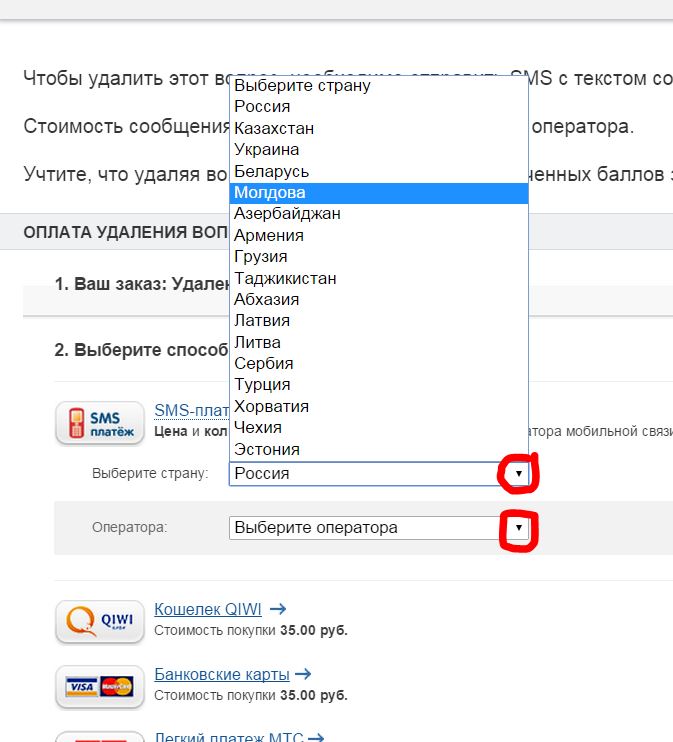 В общем, просто наведите порядок на страничке, возможно нужда сносить её подчистую сама собой отпадет.
В общем, просто наведите порядок на страничке, возможно нужда сносить её подчистую сама собой отпадет.
Поделитесь со своими друзьями:
Обязательно к ознакомлению:
Как удалить «Мой мир» и оставить почту
Как удалить «Мой мир» и оставить почту: YouTube/ZONDORRКак удалить «Мой мир»? Достаточно выполнить простые действия в настройках аккаунта. Некоторые переживают, что деактивация учетной записи происходит вместе с почтой mail.ru. Не паникуйте, поскольку почтовый адрес можно сохранить. Воспользуйтесь специальными алгоритмами для телефона и компьютера.
Как удалить «Мой мир» с компьютера
«Мой мир» — соцсеть от mail.ru, созданная для общения, обмена фотографиями и видео, хорошего времяпрепровождения. Некоторым не нравятся опции системы, поэтому они перестают ею пользоваться. Другие полностью забывают о «Моем мире», а у третьих появляется желание деактивировать аккаунт, чтобы личная информация не оставалась в сети.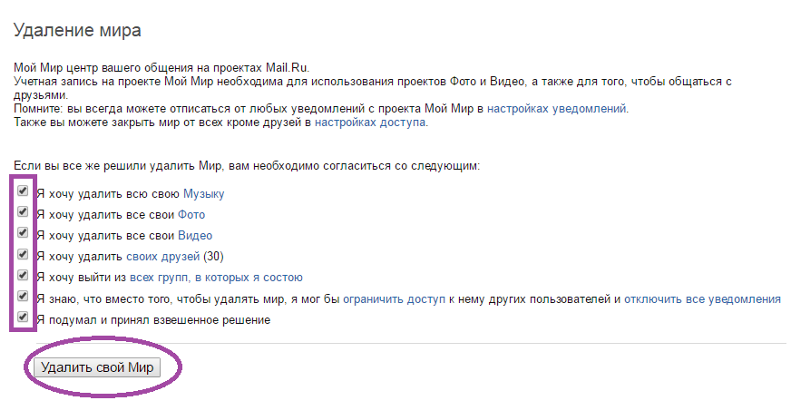
После удаления учетной записи останется ли почта? «Мой мир» связан с почтовым адресом mail.ru: его указывают при входе в аккаунт. Не переживайте: почта после деактивации профиля не удаляется, ею можно продолжать пользоваться в обычном режиме. Деактивация почтового ящика выполняется отдельно.
Читайте также
Как удалить аккаунт в Telegram: пошаговая инструкция
Как удалить страницу в «Мой мир»? Выполните такие действия:
- Войдите в социальную сеть, указав имя аккаунта (почтовый адрес mail) и пароль.
- После того как выполнили в «Мой мир» mail.ru вход, обратитесь к настройкам профиля. Соответствующий отдел найдете в верхней области интерфейса рядом с кнопкой выхода, нажмите по названию почты. Отобразится небольшое меню, в котором последний пункт — «Настройки». Нажмите на него.
- Внизу страницы найдете кнопку для удаления аккаунта. Учтите, что потом его нельзя восстановить. Клацните по ней, чтобы настроить деактивацию.
- Появится браузерное окно под названием «Удаление мира».
 На экране отобразится список возможностей соцсети, от которых отказываетесь. Напротив каждого пункта установите галочку и подтвердите удаление соответствующей кнопкой ниже.
На экране отобразится список возможностей соцсети, от которых отказываетесь. Напротив каждого пункта установите галочку и подтвердите удаление соответствующей кнопкой ниже.
Читайте также
Как убрать пароль с компьютера на Windows 7, 8, 10
Есть только одно решение, как удалить профиль «Мой мир» на ПК. Деактивация произойдет не сразу. Пользователям предоставляется возможность восстановить аккаунт в течение следующих двух суток после выполнения процедуры.
Как удалить «Мой мир» с телефона
Удалить «Мой мир» можно с телефона: PxHereПриложение «Мой мир» предоставляет возможность смотреть кинокартины, слушать музыкальные треки, общаться с друзьями и пр. Но не всех такие блага удовлетворяют или есть другие причины, почему возникает необходимость «удалиться» из соцсети.
Зайти на «Мой мир» можно не только с компьютера, но и мобильного устройства. Для этого понадобится любой современный смартфон и стабильное подключение к интернету.
Есть и другое решение верифицироваться в профиле «Мой мир» — войти через мобильный браузер.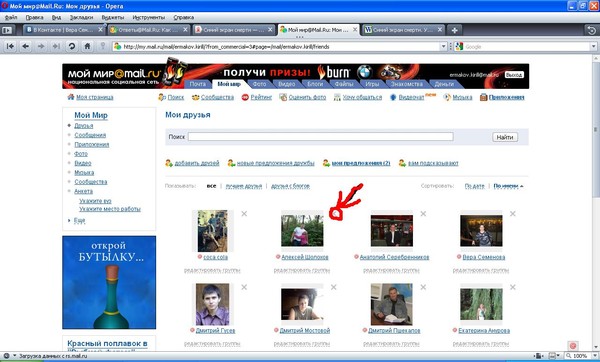 Способ одинаково работает как на устройствах Android, так и iPhone. «Мой мир» mail.ru на телефоне располагает таким же набором функций и имеет тот же внешний вид, что и версия на компьютере.
Способ одинаково работает как на устройствах Android, так и iPhone. «Мой мир» mail.ru на телефоне располагает таким же набором функций и имеет тот же внешний вид, что и версия на компьютере.
Читайте также
Как очистить стену в ВК от записей
Как удалить страницу в «Мой мир» на телефоне? Выполните такие действия:
- Первым делом необходимо в «Мой мир» войти. Для этого откройте мобильный браузер, перейдите на сайт социальной сети, выполните верификацию пользователя, указав логин и пароль.
- На главной странице профиля вверху найдите почтовый адрес, тапните по нему.
- В появившемся окошке выберите «Настройки».
- Пролистайте вниз и найдите кнопку для удаления аккаунта.
- Установите галочки и подтвердите удаление профиля.
Из статьи узнали способы, как удалить аккаунт в «Мой мир» на компьютере и телефоне. После деактивации учетной записи почта останется, ею сможете пользоваться в нормальном режиме. Учтите, что страничка в соцсети не удаляется мгновенно.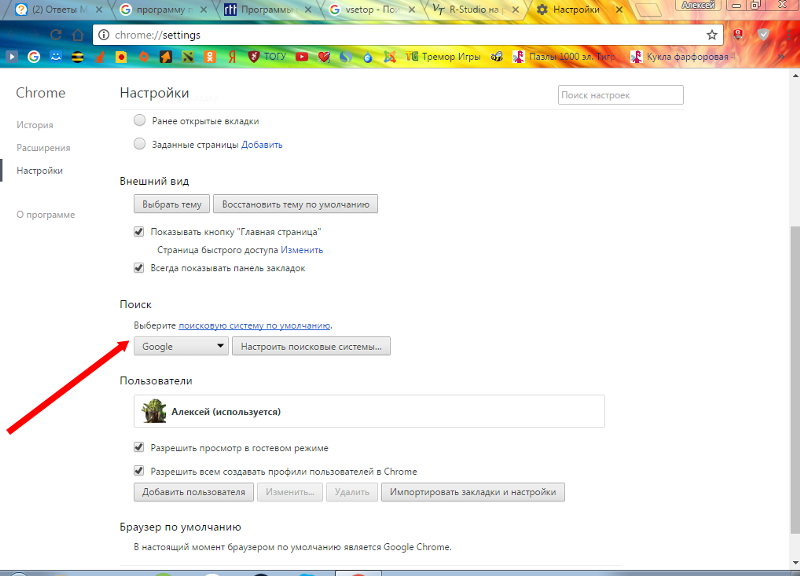 Система дает 48 часов, чтобы пользователь передумал и восстановил аккаунт.
Система дает 48 часов, чтобы пользователь передумал и восстановил аккаунт.
Читайте также
Как скрыть друзей в ВК с телефона и компьютера
Оригинал статьи: https://www.nur.kz/technologies/instructions/1711530-kak-udalit-moj-mir-i-ostavit-poctu/
Как удалить анкету с майл знакомства – info-effect.ru
Привет! Сегодня я покажу вам как удалить свою анкету с сайта знакомств Майл. Вы можете раз и навсегда удалить свою страницу. Обратите внимание, вы не можете удалить анкету с телефона, в приложении Знакомства Mail. Можно только на сайте. Всё очень просто! Смотрите далее!
Как удалить анкету знакомства на майл.ру
Зайдите на свою страницу. Вверху справа, нажмите по своему имени.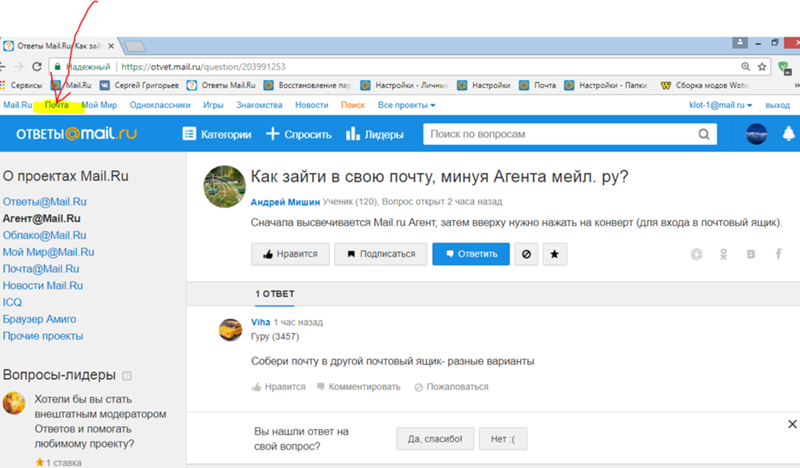 В открывшемся окне, нажмите на вкладку Настройка.
В открывшемся окне, нажмите на вкладку Настройка.
Далее, на странице настроек, внизу, нажмите на кнопку Удаление анкеты.
Далее, в открывшемся окне, вам предложат два варианта:
- Выключить анкету из поиска. Ваша страница не будет доступна в поиске, но все заполненные блоки останутся видны на ней;
- Удалить анкету. Полное удаление регистрационной информации и анкеты с сайта;
- Выберите подходящий вариант и нажмите на кнопку Далее.
Далее, вам нужно указать причину, почему вы хотите удалить свою анкету. Можно выбрать:
- Да, мне удалось найти свою половинку!
- Я уже давно здесь, но мне не удаётся никого найти;
- Это временно, я планирую вернуться;
- У меня есть другая анкета;
- Меня оскорбил другой пользователь;
- Мне поступают предложения интим-услуг;
- Другое, укажите свой вариант;
- Нажмите на кнопку Удалить анкету.

На следующей странице, вам покажут уведомление:
- После нажатия на кнопку Удалить, на ваш email адрес будет отправлено письмо со ссылкой, перейдя по которой, вы сможете удалить свою страницу. После того, как ваша анкета будет удалена, в течении 200 дней вы сможете полностью восстановить свою анкету, со всеми данными.
- После истечения 200 дней, вся ваша информация, фото и т.д., будет окончательно и безвозвратно удалена с сайта знакомств майл.ру!
Откройте свою почту. Вам придёт письмо от mail.ru. В письме Подтвердите удаление анкеты, нажмите на кнопку Удалить.
Далее, на следующей странице, укажите свой логин и нажмите на кнопку Удалить анкету.
Всё готово! Вы удалили свою анкету с сайта знакомств майл!
Внимание! Вся ваша переписка, контакт-листы, а также все фотографии и настройки, будут храниться 200 дней, с момента удаления. На данной странице, у вас будет возможность Восстановить свою анкету.
На данной странице, у вас будет возможность Восстановить свою анкету.
Остались вопросы? Напиши комментарий! Удачи!
Как удалить страницу в Одноклассниках навсегда: пошаговая инструкция
Причины такого удаления могут быть разные — заведение нового аккаунта, взлом и даже отказ от попыток заработать с помощью этого сервиса. Способ, как удалить страницу в Одноклассниках навсегда, зависит от того, есть ли доступ к ней у самого пользователя или профиль был заблокирован.
Особенности удаления
Перед тем как удалить страницу в Одноклассниках «прямо сейчас», стоит учесть такие особенности:
- удаление будет бесповоротным — изменив решение через некоторое время, пользователь уже не сможет восстановить ни профиль, ни данные;
- при наличии привязанного к странице телефонного номера можно рассчитывать на возможность её восстановления из архива в течение 6 дней;
- перед удаление следует отказаться от подписки на музыку в приложении ОК — если этого не сделать, система будет автоматически списывать деньги;
- удаление выполняется из полной версии на ПК или из браузера на смартфоне – возможности удалить страницу в одноклассниках навсегда через мобильное приложение нет.

Также стоит учесть — после того как старый профиль был удалён, соцсеть не позволяет создать новой с привязкой к тому же номеру телефона. Для создания другого аккаунта придётся подождать 6 месяцев, пока из архива удалятся любые упоминания о старом. Или пользоваться другими номерами.
Пошаговая инструкция по удалению
При наличии у пользователя соцсети доступа к своей странице процесс удаления будет состоять из следующих этапов:
- Авторизоваться на сервисе с помощью логина, электронной почты или телефона, которые вводятся в верхней форме, и пароля, вводимого ниже.
- Перейти к своему профилю, кликнув по кнопке с названием соцсети в левом верхнем углу.
- Нажать на имя, указанное в профиле.
- Пролистать страницу вниз и найти там надпись «Ещё».
- Выбрать в списке, который выпадает при нажатии, пункт соглашений и политик.
- Открыть лицензионное соглашение сервиса.
- Прокрутить страницу до самого низа и выбрать отказ от услуг социальной сети.

- Прочитать появившуюся на экране информацию и, при необходимости, выполнить рекомендованные действия — в том числе, указать причину удаления профиля и пароль.
- Выбрать удаление профиля.
После выполнения всех необходимых действий произойдёт автоматический выход из системы. После этого пользователь сможет зайти в новый профиль или зарегистрироваться заново, например, для создания нового канала для заработка. При попытке перехода к старой странице можно будет увидеть сообщение о её отсутствии.
Удаление страницы с телефона
Если удалить страницу нужно со смартфона, следует использовать браузер — стандартный или установленный дополнительно. В нём придётся выполнить такие действия:
- Авторизоваться в соцсети.
- Выбрать «Полную версию сайта» в меню сервиса. Это позволит получить доступ к тем же функциям, которые доступны с десктопа.
- Нажать на «Ещё», чтобы перейти к соглашениям и политикам социальной сети.

- Найти пункт отказа от услуг сервиса и кликнуть по нему, перейдя к завершающей стадии.
Последний этап удаления не отличается от тех же действий на десктопном компьютере. После этого точно так же происходит автоматический выход на главную страницу, а пользователи увидят вместо информации профиля надпись о его отсутствии. Притом, что удалить страницу в Одноклассниках с телефона из приложения на iOS или Андроид не выйдет из-за отсутствия такой функции.
Как удалить страницу при отсутствии доступа к ней
Если страница по какой-то причине оказалась заблокированной (взлом или нежелательные действия со стороны самого пользователя), удалить её всё-таки можно. Правда, старые идентификаторы для входа не действуют. И на удаление придётся потратить больше времени.
Порядок действий будет следующим:
- Перейти к нижней части страницы и найти ссылку на соглашения и политики.
- Перейти к лицензионному соглашению.
- Вместо пункта удаления, которого в данном случае не будет, выбрать обращение в службу поддержки соцсети.

- Отправить запрос администрации сети, указав все особенности ситуации — причины блокировки и удаления профиля.
При удалении страницы, к которой нет доступа, придётся подождать, пока техподдержка проверит тот факт, что владельцем профиля является обратившийся в службу человек. В качестве доказательства может понадобиться предоставить старые идентификаторы для входа, описание последних публикаций и контента, дату потери доступа и место последнего входа в соцсеть.
После полного удаления аккаунта, во-первых, можно будет привязать телефон к другой странице, во-вторых, другие пользователи не будут видеть информацию о заблокированном аккаунте. Страница просто перестанет существовать через 6 месяце после подачи запроса.
Читайте также:
Как удалить «Мой мир» и оставить почту
Как удалить «Мой мир» и оставить почту: YouTube / ZONDORR Как мне удалить «Мой мир»? Все, что вам нужно сделать, это выполнить простые шаги в настройках вашей учетной записи.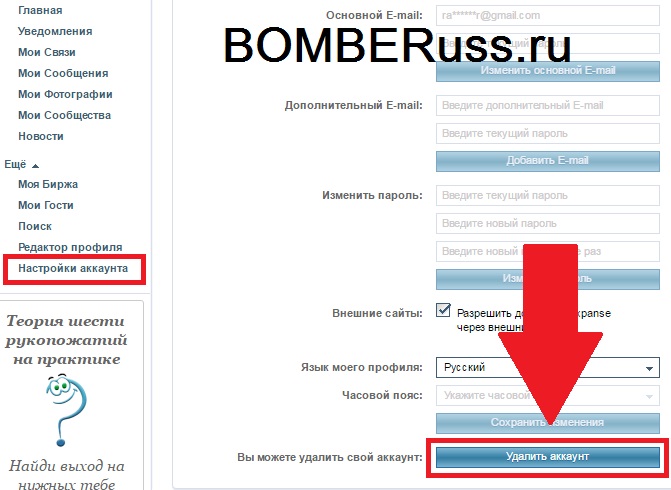 Некоторых беспокоит, что деактивация аккаунта происходит вместе с почтой mail.ru. Не паникуйте, почтовый адрес можно сохранить. Используйте специальные алгоритмы для вашего телефона и компьютера.
Некоторых беспокоит, что деактивация аккаунта происходит вместе с почтой mail.ru. Не паникуйте, почтовый адрес можно сохранить. Используйте специальные алгоритмы для вашего телефона и компьютера.
Как удалить «Мой мир» с компьютера
«Мой мир» — социальная сеть из почты.ru, создан для общения, обмена фото и видео, хорошо провести время. Некоторым людям не нравятся параметры системы, поэтому они перестают их использовать. Другие полностью забывают о «Моем мире», а у третьих возникает желание деактивировать свою учетную запись, чтобы личная информация не оставалась в сети.
После удаления аккаунта почта останется? «Мой мир» связан с адресом mail.ru: он указывается при входе в аккаунт. Не волнуйтесь: после деактивации профиля почта не удаляется, вы можете продолжать пользоваться ею в обычном режиме.Деактивация почтового ящика производится отдельно.
Как я могу удалить страницу в Моем Мире? Выполните следующие действия:
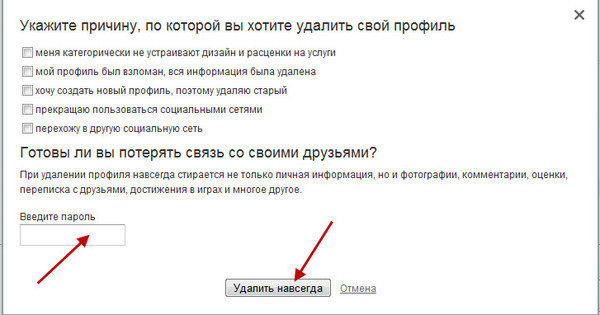
После авторизации в «Мой мир» mail.ru перейдите в настройки профиля. Вы найдете соответствующий отдел в верхней части интерфейса рядом с кнопкой выхода, нажмите на название письма. Появится небольшое меню, в котором последним пунктом будет «Настройки».Нажмите здесь.
Есть только одно решение, как удалить профиль «Мой мир» на ПК.Деактивация произойдет не сразу. Пользователям предоставляется возможность восстановить свою учетную запись в течение следующих двух дней после завершения процедуры.
Как удалить «Мой мир» с телефона
Вы можете удалить «Мой мир» со своего телефона: PxHere Приложение «Мой мир» дает возможность смотреть фильмы, слушать музыкальные треки, общаться с друзьями и т.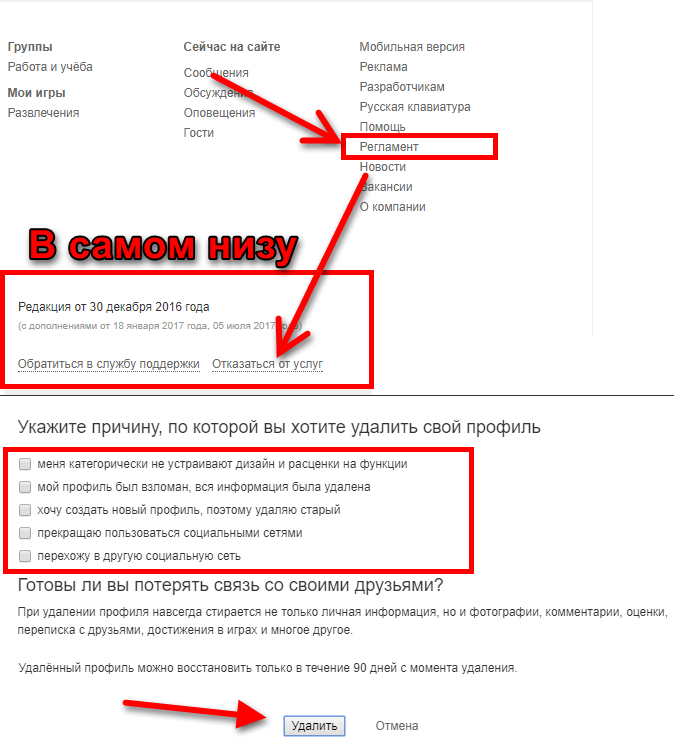 Д. Но не всех устраивают такие преимущества или есть другие причины, по которым необходимо «уйти на пенсию» из социальной сети.
Д. Но не всех устраивают такие преимущества или есть другие причины, по которым необходимо «уйти на пенсию» из социальной сети.
В «Мой мир» можно попасть не только с компьютера, но и с мобильного устройства. Для этого вам понадобится любой современный смартфон и стабильное интернет-соединение.
Есть еще одно решение для проверки в профиле «Мой мир» — войти через мобильный браузер. Метод работает одинаково как на устройствах Android, так и на iPhone. «Мой мир» mail.ru на телефоне имеет тот же набор функций и внешний вид, что и версия на компьютере.
Как мне удалить страницу в Моем Мире на моем телефоне? Выполните следующие действия:
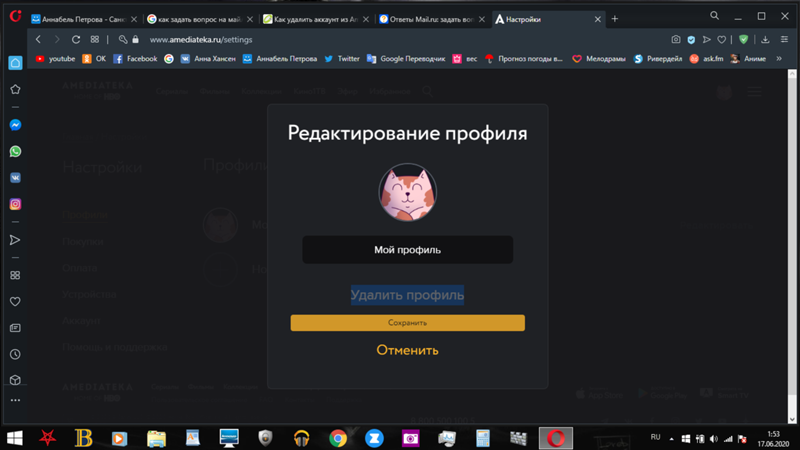
Установите флажки и подтвердите удаление профиля.
Из статьи мы узнали, как удалить учетную запись в «Моем мире» на компьютере и телефоне.После деактивации аккаунта почта останется, вы сможете пользоваться ею в обычном режиме. Обратите внимание, что страница в социальной сети не удаляется мгновенно. Система дает пользователю 48 часов на то, чтобы передумать и восстановить учетную запись.
Оригинальная статья: https://www.nur.kz/fakty-i-layfhaki/ 1711530-kak-udalit-moj-mir-i-ostavit-poctu /
Как удалить учетную запись электронной почты на Android?
Как удалить учетную запись электронной почты с моего Samsung?
- Сенсорные приложения.Удалите ненужные учетные записи электронной почты с вашего Samsung Galaxy S4.
- Прокрутите и коснитесь Электронная почта. Удалите ненужные учетные записи электронной почты с вашего Samsung Galaxy S4.
- Коснитесь Меню.
- Коснитесь Настройки.
- Коснитесь Управление учетными записями.

- Коснитесь значка корзины.
- Коснитесь учетных записей, которые вы хотите удалить.
- Нажмите Готово.
Как удалить учетную запись электронной почты?
Удаление учетной записи
- Щелкните «Главная» и «Моя учетная запись».
- Слева нажмите Удалить учетную запись.
- Щелкните Удалить учетную запись.
- Введите пароль для mail.com.
- Щелкните Сохранить изменения.
Как удалить учетную запись Google с телефона Android?
Удаление учетной записи с устройства
- Откройте приложение «Настройки» на устройстве.
- Нажмите «Аккаунты». Если вы не видите «Аккаунты», нажмите «Пользователи и аккаунты».
- Нажмите на учетную запись, которую хотите удалить. Удалить учетную запись.
- Если это единственный аккаунт Google на устройстве, вам нужно будет ввести графический ключ, PIN-код или пароль вашего устройства в целях безопасности.

Как удалить учетную запись Exchange с телефона Android?
Вот как удалить учетную запись Exchange с вашего устройства Android.
- Проведите пальцем вниз от верхнего края экрана и выберите значок шестеренки «Настройки».
- Выберите учетные записи.
- Выберите Exchange.
- Выберите маленький значок синхронизации слева от учетной записи Exchange, которую нужно удалить.
Как удалить учетную запись электронной почты с телефона Android?
Android
- Перейдите в Приложения> Электронная почта.
- На экране электронной почты откройте меню настроек и нажмите «Учетные записи».
- Нажмите и удерживайте учетную запись Exchange, которую хотите удалить, пока не откроется окно меню.
- В окне меню щелкните Удалить учетную запись.
- В окне предупреждения об удалении учетной записи нажмите «ОК» или «Удалить учетную запись» для завершения.
Как удалить учетную запись электронной почты с моего Galaxy S 8?
Удалить несколько писем
- На главном экране коснитесь и проведите пальцем вверх или вниз, чтобы отобразить все приложения.
- Коснитесь Электронная почта.
- В папке «Входящие» коснитесь значка меню.
- Нажмите «Изменить».
- Нажмите кружок слева от соответствующих сообщений.
- Нажмите «Удалить» (вверху справа).
- Нажмите «Удалить» для подтверждения.
Как удалить почту?
Для этого осталось всего несколько шагов, чтобы попасть в «Zero Inbox»:
- Откройте приложение «Почта».
- Нажмите «Изменить» в правом верхнем углу.
- Выберите все электронные письма, которые вы хотите удалить.
- После удаления писем перейдите в корзину и удалите.
- Повторяйте процесс, пока электронные письма полностью не исчезнут.

Как удалить мою учетную запись mail RU?
- Перейти к форме удаления.
- Введите имя электронной почты и пароль.
- Укажите причину удаления, введите свой пароль и код с картинки.
- Щелкните «Удалить».
Как удалить аккаунт в Google?
Как удалить учетную запись Gmail
- Войдите в свою учетную запись Gmail на Google.com.
- Щелкните значок сетки в верхнем правом углу и выберите «Учетная запись».
- В разделе «Настройки учетной записи» нажмите «Удалить учетную запись или службы».
- Выберите «Удалить продукты».
- Введите свой пароль.
Как удалить аккаунт Google с телефона после сброса?
Перейдите к сбросу заводских настроек, нажмите на него, затем нажмите кнопку «Стереть все». Это займет несколько минут. После стирания данных с телефона он перезагрузится и снова вернет вас к экрану начальной настройки.Затем отсоедините кабель OTG и снова пройдите настройку.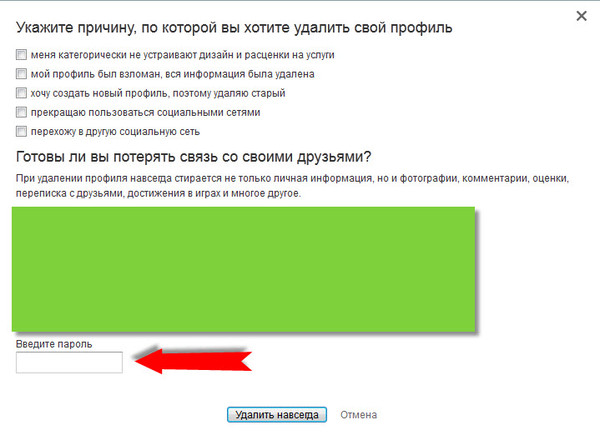 Вам больше не нужно будет обходить проверку аккаунта Google на Samsung.
Вам больше не нужно будет обходить проверку аккаунта Google на Samsung.
Как удалить учетную запись Gmail с телефона Samsung?
Удаление и повторное добавление учетной записи Gmail часто устраняет проблемы со входом в систему и неполучение электронной почты.
- На главном экране нажмите «Приложения» (расположены в правом нижнем углу).
- Нажмите «Настройки».
- Нажмите «Аккаунты».
- Нажмите Google.
- Коснитесь соответствующей учетной записи.
- Нажмите «Меню» (в правом верхнем углу).
- Нажмите «Удалить учетную запись».
- Нажмите «Удалить учетную запись» для подтверждения.
Как удалить связанную учетную запись Gmail?
Отключите свой адрес
- На телефоне или планшете Android откройте приложение Gmail.
- В левом верхнем углу нажмите на значок меню.

- Прокрутите вниз и коснитесь «Настройки».
- Нажмите на учетную запись Gmail, связь с которой вы хотите отключить от другой.
- В разделе «Связанная учетная запись» нажмите «Отменить связь с учетной записью».
- Выберите, следует ли хранить копии электронных писем из учетной записи.
Как удалить Outlook с Android?
Перейдите в «Настройки»> «Безопасность»> «Администраторы устройства»> и снимите флажок с приложения. После снятия флажка вы можете удалить Outlook обычным способом.
Как удалить учетную запись Outlook с телефона?
Чтобы удалить учетную запись электронной почты:
- Нажмите кнопку «Пуск», затем выберите «Настройки»> «Учетные записи»> «Электронная почта и учетные записи».
- В разделе «Учетные записи, используемые электронной почтой, календарем и контактами» выберите учетную запись, которую вы хотите удалить, а затем выберите «Управление».
- Выберите Удалить учетную запись с этого устройства.

- Выберите Удалить для подтверждения.
Как удалить учетную запись из приложения Outlook?
Как удалить подключенную учетную запись
- В верхней части страницы выберите «Настройки»> «Просмотреть все настройки Outlook».
- Выберите Синхронизировать электронную почту.
- В разделе «Управление подключенными учетными записями» выберите учетную запись, которую вы хотите удалить, и нажмите «Удалить».
- Выберите Сохранить.
Как удалить свою учетную запись Gmail на Android без сброса настроек?
Как удалить учетную запись Gmail с устройства Android
- Откройте настройки.
- Нажмите «Аккаунты».
- Снова нажмите «Учетные записи».
- Нажмите на учетную запись Gmail, которую хотите удалить.
- Нажмите УДАЛИТЬ УЧЕТНУЮ ЗАПИСЬ.

- Подтвердите, нажав УДАЛИТЬ АККАУНТ еще раз.
Как удалить учетную запись IMAP на Android?
В разделе «Учетные записи» вы найдете протокол IMAP (должен быть помечен как «Электронная почта»).Коснитесь IMAP. Затем коснитесь учетной записи, которую хотите удалить, затем коснитесь точек в правом верхнем углу и выберите «Удалить учетную запись». Выполнено.
Как удалить учетную запись из почтового приложения?
Чтобы удалить учетную запись электронной почты из почтового приложения iPhone, выполните следующую базовую процедуру:
- Откройте «Настройки».
- Нажмите «Пароли и учетные записи».
- Выберите учетную запись электронной почты, которую хотите удалить.
- Нажмите «Удалить учетную запись» внизу экрана.
- Подтвердите, нажав «Удалить учетную запись» или, в некоторых случаях, «Удалить с моего iPhone».
Как удалить учетную запись электронной почты с моего Samsung Galaxy s9?
Samsung Galaxy S9 / S9 + — удаление сообщений электронной почты
- На главном экране проведите пальцем вверх или вниз от центра дисплея, чтобы открыть экран приложений.

- Коснитесь Электронная почта.
- В соответствующем почтовом ящике коснитесь значка «Еще», затем коснитесь «Изменить» (вверху справа).
- Выберите (отметьте) нужное сообщение (я).
- Нажмите «Удалить» (внизу справа).
- Для подтверждения нажмите «Удалить».
Как удалить s8?
Вам необходимо включить вызовы по Wi-Fi вручную, если вы хотите их использовать.
- Убедитесь, что устройство выключено.
- Одновременно нажмите и удерживайте кнопки увеличения громкости + Bixby + Power. Отпустите все кнопки, когда телефон завибрирует.
- На экране Android Recovery выберите Wipe data / factory reset.
- Выберите Да.
- Выберите «Перезагрузить систему сейчас».
Как удалить учетную запись Gmail с моего Galaxy s8?
Удалить
- На главном экране проведите вверх по пустому месту, чтобы открыть панель приложений.

- Нажмите «Настройки»> «Облако и учетные записи».
- Нажмите «Аккаунты».
- Выберите тип учетной записи, которую вы хотите удалить. Нажмите на имя учетной записи или адрес электронной почты.
- Коснитесь значка с тремя точками.
- Нажмите «Удалить учетную запись».
- Нажмите УДАЛИТЬ УЧЕТНУЮ ЗАПИСЬ для подтверждения.
Что делает Mail Ru?
Mail.Ru Group, ООО (обычно именуемое Mail.Ru) — российская Интернет-компания. Он был запущен в 1998 году как служба электронной почты и стал важной корпоративной фигурой в русскоязычном сегменте Интернета.
Как мне немедленно удалить свою учетную запись Google без возможности восстановления?
Как удалить гугл аккаунт прямо сейчас?
- Зайдите в настройки своей учетной записи Google.
- Щелкните «Настройки учетной записи».
- Прокрутите вниз, чтобы найти Удалить свою учетную запись или услуги.
- Нажмите Удалить учетную запись и данные Google.

- Введите свой пароль.
- Затем отобразится вся информация, которая будет удалена вместе с вашей учетной записью Google.
Могу ли я удалить учетную запись Gmail?
Чтобы удалить свою учетную запись Gmail, вам необходимо получить доступ к экрану настроек учетной записи Google. Внимание: НЕ нажимайте кнопку Удалить учетную запись Google и данные, если вы не хотите потерять доступ ко всей своей учетной записи Google. Вам будет предложено повторно ввести пароль: Войдите в учетную запись Gmail, которую вы удаляете.
Как удалить учетную запись из Chrome?
Откройте Google Chrome и войдите в систему. В правом верхнем углу нажмите кнопку с вашим именем или адресом электронной почты.Наведите указатель мыши на учетную запись, которую хотите удалить. В правом верхнем углу всплывающего мини-профиля щелкните стрелку вниз> Удалить этого человека.
Как мне отвязать мою учетную запись Google от дома?
В правом верхнем углу экрана нажмите «Дополнительные параметры», затем «Управление учетными записями»..png) В разделе «Связанные службы» нажмите «Awair». Нажмите «Отменить связь с учетной записью»> «Отменить связь».
В разделе «Связанные службы» нажмите «Awair». Нажмите «Отменить связь с учетной записью»> «Отменить связь».
Как удалить учетную запись Hotmail из приложения Gmail?
Если вы хотите удалить свою учетную запись Hotmail из приложения Gmail для Android, я предлагаю вам попробовать следующие шаги, чтобы увидеть, как это происходит:
- Откройте приложение Gmail.
- В левом верхнем углу нажмите «Меню».
- Справа от вашего имени пользователя нажмите стрелку вниз.
- Нажмите для управления учетными записями.
- Нажмите на личный (IMAP) вариант.
- Нажмите на учетную запись Hotmail.
Как вы видите, какие электронные письма связаны с вашим?
2 ответа
- Зайдите в настройки своей учетной записи Google.
- Нажмите «Безопасность» (в левом меню).

- Прокрутите вниз в разделе «Подключенные приложения и сайты» нажмите кнопку «Управление доступом».
- Вам будет представлен список всех сайтов, на которых вы использовали свою учетную запись Google (также известную как адрес Gmail). (
Фото в статье «International SAP & Web Consulting» https://www.ybierling.com/en/blog-officeproductivity-solve-asus-laptop-disable-touchpad
Удалить фото и видео из Почтовые службы
С 2014 по 2019 год произошел пятикратный отток пользователей из русскоязычной социальной сети My World Mail.RU. На данный момент общая численность «населения» социальной сети составляет около пяти миллионов человек. Целевая аудитория — 40-летние, преобладают женщины.
С тех пор, как социальная сеть «Одноклассники» стала собственностью Mail.ru Group, стало доступно подключение учетных записей. Поиск персонализированной информации о пользователях My World зависит от их активности.
Социальная сеть позволяет находить новых друзей и собирать «под одной крышей» старых друзей.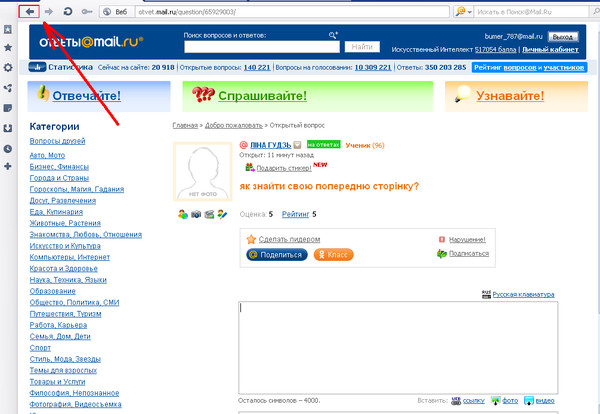 Все это делается для того, чтобы общаться, быть в курсе происходящих с ними новостей, смотреть дружеские фото и видео, играть, делиться интересной информацией, читать сообщения в блогах.Мой мир позволяет пользователям фильтровать по степени доступа, открывая или закрывая вашу страницу для просмотра.
Все это делается для того, чтобы общаться, быть в курсе происходящих с ними новостей, смотреть дружеские фото и видео, играть, делиться интересной информацией, читать сообщения в блогах.Мой мир позволяет пользователям фильтровать по степени доступа, открывая или закрывая вашу страницу для просмотра.
Иногда пользователям нужно удалить фотографии на время или навсегда. Для того, чтобы удалить e фото в Моем Мире, вам нужно перейти к картинке через профиль. Отснятый материал отображается рядом с основным изображением профиля. Есть несколько способов удалить фото с Mail.ru.
- В правом верхнем углу находится набор значков, обозначающих различные действия.Когда вы их используете, вы можете добавлять, открывать и удалять фотографии. Чтобы удалить ненужные изображения, вам нужно нажать на красный крестик, чтобы отметить удаление. После этого вы автоматически перейдете на страницу с альбомом с удаленной фотографией.
- Вы можете удалить рамку, не открывая ее напрямую.
 Просто зайдите в альбом и нажмите на значок удаления справа от изображения. Программа предупредит, что после удаления картинка перестанет быть видимой там, где она была размещена ранее. Это предупреждение предохраняет человека от случайного стирания фотографии.
Просто зайдите в альбом и нажмите на значок удаления справа от изображения. Программа предупредит, что после удаления картинка перестанет быть видимой там, где она была размещена ранее. Это предупреждение предохраняет человека от случайного стирания фотографии. - Вы можете удалить фотографию с помощью группового редактирования. Помимо уничтожения изображения с помощью этой опции, вы планируете изменить имя файла, метки, выбрать темы.
- В ситуациях, когда фотографию необходимо удалить с главной страницы без удаления, достаточно открыть альбом, чтобы изменить настройки фотографий. Они будут отображаться в уменьшенном виде, и не зная, что на них изображено, посторонним увидеть их будет невозможно. В альбоме с помощью группового редактирования вы можете поместить другую фотографию на главную страницу или вообще оставить ее пустой.
Чтобы удалить видео с Почты .ru, необходимо перейти в альбом, в котором оно находится. Нажав в правом верхнем углу значка настроек, вам нужно сделать выбор, нажав «удалить видео».
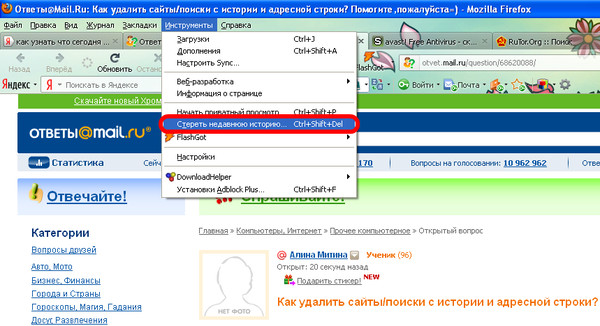
Просто удалите е фото с почты Mail.ru . Благодаря своей скорости и способности быстро отправлять любые тексты, мультимедиа и изображения, электронная почта заменяет традиционные письма. Чтобы лучше «идентифицировать» контакты, пользователи, выступая в роли пользователя, вставляют в учетную запись свои фотографии и записывают личные данные.Пользователи часто меняют аватар, соотносят его со своим настроением и тематикой писем.
Фотография изменена на почтовом сервисе в настройке аккаунта. Когда вы открываете «данные интервью», вы можете увидеть всю информацию, доступную для дружеских или деловых контактов. Фотография не является обязательным атрибутом для заполнения.
Фотография удаляется прямо из альбома. После этого вам нужно будет обновить страницу (вы можете сделать это с помощью сочетания клавиш Ctrl zF5, чтобы увидеть результат).
Второй способ — заменить изображение нейтральным, например, картинкой или простым монохромным квадратом.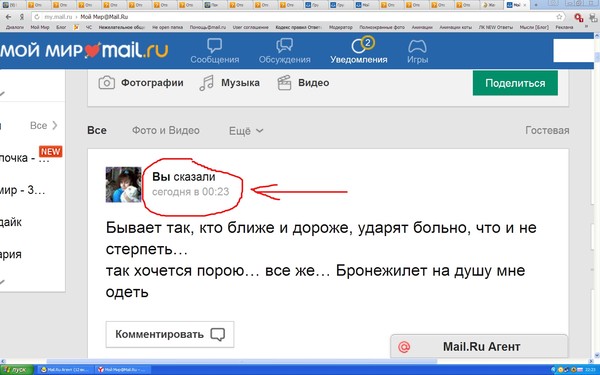 Это делается нажатием на кнопку «добавить / изменить». Файл для замены выбирается из доступных компьютерных изображений или по ссылке. Выбрав область внутри фотографии, которая появится, подтвердите сохранение.
Это делается нажатием на кнопку «добавить / изменить». Файл для замены выбирается из доступных компьютерных изображений или по ссылке. Выбрав область внутри фотографии, которая появится, подтвердите сохранение.
Удалить визуальный контент из «Моего мира» легко и просто. Также легко выйти из самой социальной сети. Как правило, такая потребность возникает у людей, которые сталкиваются с некоторым негативом и хотят стереть любое упоминание о себе.При этом 85% пользователей продлевают его после удаления аккаунта.
My World Mail.ru позволяет удалить вашу учетную запись навсегда, давая пользователю возможность отменить безвозвратное удаление в течение 48 часов. Когда вы решите удалить свой профиль, вы должны помнить о ряде функций социальных сетей.
- Профиль привязан к адресу электронной почты.
- Удаление вашего профиля не приводит к удалению электронной почты, вы все равно можете использовать его.
- Перед тем, как уничтожить свой профиль, убедитесь, t o удалите или измените avata r.
 Это важно, потому что вы не сможете заменить или удалить изображение позже без обновления учетной записи. По умолчанию он прикрепляется ко всей корреспонденции, отправляемой из электронного письма, которое раньше было привязано к моему профилю «Мой мир». Соответственно, фото будет отображаться во всех письмах получателя. Вы можете сделать это, нажав на значок карандаша рядом с аватаркой. Вы можете добавлять или изменять фотографии во вкладке. Выбрав нейтральную картинку, которая теперь будет присутствовать в почте как пользователь, вы можете начать прямое удаление аккаунта.
Это важно, потому что вы не сможете заменить или удалить изображение позже без обновления учетной записи. По умолчанию он прикрепляется ко всей корреспонденции, отправляемой из электронного письма, которое раньше было привязано к моему профилю «Мой мир». Соответственно, фото будет отображаться во всех письмах получателя. Вы можете сделать это, нажав на значок карандаша рядом с аватаркой. Вы можете добавлять или изменять фотографии во вкладке. Выбрав нейтральную картинку, которая теперь будет присутствовать в почте как пользователь, вы можете начать прямое удаление аккаунта. - Полное уничтожение профиля не означает, что информация на серверах социальной сети будет очищена. Она может оставаться в сети навсегда. Поэтому, вводя в аккаунт реальную информацию — имя, имя, фото — следует понимать, что действие оставит цифровой след человека в Интернете.
См. Также:
【Как сделать】 Удалить аккаунт ok ru — Howto.org
Как навсегда удалить мою учетную запись Like?
Как удалить учетную запись Like App? Откройте приложение Like и войдите в свою учетную запись. Нажмите на свой профиль, который находится в верхнем левом углу телефона. Нажмите на настройку внизу страницы и выберите опцию «Удалить учетную запись» .
Нажмите на свой профиль, который находится в верхнем левом углу телефона. Нажмите на настройку внизу страницы и выберите опцию «Удалить учетную запись» .
Как мне окончательно удалить мою учетную запись mail RU?
Зайдите в «Настройки» → «Конфиденциальность». Нажмите «Удалить мою учетную запись» . Подтвердите удаление по SMS. Телефонный номер будет отключен от учетной записи, а вся переписка и файлы будут удалены.
Является ли OK RU безопасным веб-сайтом?
Поскольку веб-сайт со сверхвысоким авторитетом, давно заработавший свою репутацию в Интернете, неудивительно, что наш инструмент VLDTR® получил 100 баллов.00 рейтинг. Это означает, что бизнес действительно , Safe . Безопасный. Что касается сайта ok.ru, все 53 фактора нашего алгоритма проверены на все флажки.
Как удалить учетную запись Instagram?
Чтобы запросить окончательное удаление вашей учетной записи:
- Перейдите на страницу «Удалить вашу учетную запись» в мобильном браузере или на компьютере.
 Если вы не вошли в Instagram в Интернете, вам будет предложено сначала войти в систему.
Если вы не вошли в Instagram в Интернете, вам будет предложено сначала войти в систему. - Выберите вариант в раскрывающемся меню рядом с пунктом «Почему вы удаляете свою учетную запись?»
- Щелкните или коснитесь Удалить [имя пользователя].
Как навсегда удалить мою учетную запись ICQ?
Удалить учетную запись ICQ на устройствах Android
- Шаг 1. Зайдите в Настройки.
- Шаг 2: Найдите и щелкните «Приложения» или «Установленные приложения».
- Шаг 3. Найдите ICQ в списке приложений и нажмите на него.
- Шаг 4: Теперь нажмите «Удалить» и подтвердите удаление приложения с вашего устройства.
Как сбросить пароль к почте RU?
Забыли пароль
- Зайдите в icq.com / password / ru.
- Введите адрес электронной почты или телефон.
- Введите код подтверждения.
- Нажмите «Подтвердить».
Как создать учетную запись ICQ?
Вы можете создать учетную запись ICQ на сайте, в приложении или в компьютерной программе.
На сайте
- Заходим на web.icq.com.
- Принять «Лицензионное соглашение для нового пользователя ICQ».
- Выберите код страны и введите номер телефона.
- Нажмите «Войти».
- Введите код из СМС.
- Расскажите немного о себе.
Вам нравится эта статья?
Как удалить все письма в папке. Удалите все сообщения электронной почты. Очистка папки «Remote»
Вы можете задаться вопросом, как в почте «почта» удалить все письма, чтобы освободить место для новых сообщений. Или просто оптимизируйте свое цифровое пространство. Результат один — нужно убрать излишки ящика без необходимости снимать так быстро и без проблем.
На этом этапе практически у каждого пользователя есть заминка, потому что волшебная кнопка «Удалить все» не видна. На самом деле такая функция, конечно, есть. Вам просто нужно знать, где это искать.
Как в Почте удалить все письма сразу из одной папки?
- Когда вы подходите к своему ящику, папки отображаются слева.
 Выберите тот, который вам больше не нужен.
Выберите тот, который вам больше не нужен. - Обратите внимание на пустой квадрат, который находится над списком букв в центральной части окна.Проверить там.
- Сразу предложение выделить буквы. Нажмите здесь.
- Далее осталось нажать кнопку «Удалить». После таких манипуляций вы получите пустую папку.
Как удалить письма в почте «почта» из всех папок?
Но все же чаще интересует, как в почте «почта» удаляют все письма, заботятся не отдельные папки с сообщениями, а полное содержимое ящика. К сожалению, одним щелчком очистить его не получится.
Если вас интересует переписка с конкретным адресатом, вы можете создать отдельную папку, куда перемещать письма. Его можно очистить описанным выше способом. А чтобы полностью удалить сообщения, вам придется удалить каждую папку из ящика.
Для этого следуйте алгоритму:
- В левом меню нажмите кнопку «Настроить папки».
- Вы найдете информацию о содержании.
- Щелкните на пустом месте вне описания.

- Появится «Очистить», который нужно выбрать.
- Повторите этот процесс с каждой папкой, пока полностью не очистите ящик.
Кардинальный подход к удалению писем
Другой вариант, как в почте «mail» удалить все письма, — подойти к вопросу кардинально, избавившись от самого ящика. Сделать это можно по специальной ссылке, которую легко найти в разделе «Помощь».
Важно понимать, что будут удалены следующие объекты: ящик с буквами, страница в сети «Мой мир», «Ответы» и другие сервисы.Тем не менее, если вы вдруг передумаете, то почту можно будет восстановить. Правда работает только для логина и пароля, но не для контента.
Так что последний способ, как в почте «mail» удалить все письма, стоит использовать только в самом крайнем случае. Также перед удалением каким-либо методом убедитесь, что что-то действительно важное не стерто.
В этом уроке я покажу, как навсегда удалить почту на Mile.ru. Она сотрет со всеми буквами и настройками.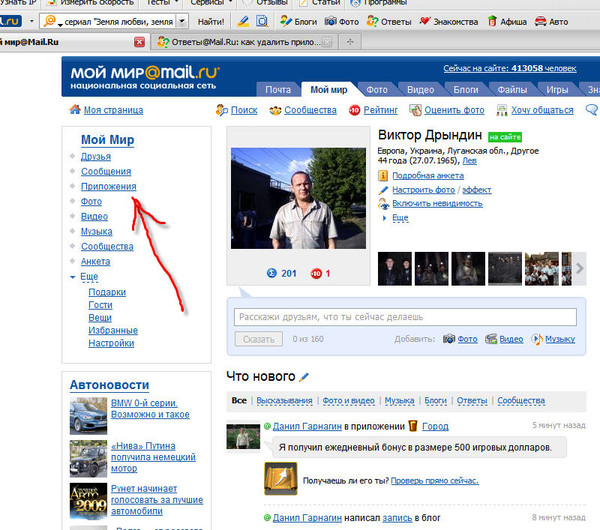 Также облако закроется, мой мир и другие сервисы закроются.
Также облако закроется, мой мир и другие сервисы закроются.
Инструкции по удалению почты
Ваша почта на Майле может быть полностью удалена из Интернета. Для этого вам необходимо удалить аккаунт на Mail.ru. Тогда ящик заблокируется, и письма будут остановлены. Также будут удалены все настройки и все сервисы сайта: облако, мой мир и другие.
Прямо сейчас покажу, как удалить почту с компа. С телефона это делается примерно так же, как я расскажу дальше.
Примечание: Если этот почтовый адрес вы использовали для регистрации на других сайтах (например, в Skype), то могут возникнуть проблемы с доступом к ним.
один. Заходим в ящик, который нужно уничтожить, и в его верхней части нажимаем на пункт «Еще». Из списка выберите «Справка».
2. Откроется новая вкладка, где в разделе «Регистрация и ввод» (ниже) нажмите «Как удалить почтовый ящик».
четыре. Откроется еще одна вкладка с предупреждением, которая вместе с почтой сотрет и все остальное. Щелкните «Удалить».
Щелкните «Удалить».
6. Ящик заблокирован, и все содержимое из него стерто.Теперь вы можете закрыть все вкладки и забыть об этом адресе.
В случае, если кто-то пришлет ему письмо, оно не будет доставлено, и отправитель получит уведомление об этом.
Как стереть почтовый ящик с телефона
один. В браузере смартфона (программа для Интернета) перейдите на сайт Mail.Ru.
2. Введите свое поле. Для этого нажмите на надпись «Почта», введите логин / пароль и нажмите «Войти».
Если появится окно «Почтовое приложение», нажмите «Нет, спасибо.«
четыре. Распечатайте любую причину удаления, введите пароль из поля, код с картинки и нажмите «Удалить».
Появляется сообщение о том, что электронная почта уничтожена. Это все! Теперь можно закрыть вкладку — почта уже заблокирована.
Как удалить приложение
Android: Настройки — Приложения (Программы) — Mail. Ru Mail — Удалить.
Ru Mail — Удалить.
iPhone: щелкните значок приложения и удерживайте, пока не появится крестик. Затем нажмите на крестик и выберите «Удалить».
Как удалить почту, если забыли пароль
Бывает, нужно уничтожить ящик, из которого вы не помните данные для логина — логин и пароль. В этом случае сначала нужно попробовать восстановить доступ к профилю.
Первое, что вам нужно знать, — это точный адрес электронной почты. Ведь адрес может быть как окончанием @ Mail.ru, так и другими окончаниями: @ List.ru, @ Inbox.ru или @ bk.ru. И это будут разные ящики Почты.
Кроме того, если в заголовке со знаком @ перепутать только одну букву или цифру, это также будет другой квадрат — не ваш.
Пример электронного адреса
И второе, что вам нужно знать, это точный пароль. Он состоит исключительно из английских букв, можно использовать цифры. Также важно, какого размера буквы (большие или маленькие).
Без пароля удалить свою страницу на почте невозможно, так как сначала нужно будет ее восстановить. Для этого в окне входа в систему нажмите «Забыли пароль?» И следуйте инструкциям.
Для этого в окне входа в систему нажмите «Забыли пароль?» И следуйте инструкциям.
Подробнее о восстановлении доступа читайте в уроке «Моя почта».
А что делать, если коробка не работает? Тогда вам просто нужно подождать: когда адрес не используется более полугода, администрация вправе его уничтожить.
Если вы долгое время не использовали ящик и не можете войти в него, скорее всего, он уже удален.
Проверьте это просто: отправьте электронное письмо на свою старую почту. Уведомление об отсутствии сообщения означает, что ящик закрыт. Его в системе просто не существует.
Или вы можете попробовать зарегистрировать этот адрес.Если это имя пользователя свободное, то ящик автоматически удалялся.
Можно ли восстановить почту?
Вы можете вернуть ящик только в течение трех месяцев после его закрытия. Но все, что в нем было, будет безвозвратно уничтожено. Восстановить удаленные письма и файлы нельзя.
Для восстановления удаленной почты достаточно открыть сайт Mail. Ru и в окне ввода указать правильный адрес и пароль.
Ru и в окне ввода указать правильный адрес и пароль.
Ящик откроется без проблем со стороны системы (даже подтверждения не потребуется), но он будет пустым.
Альтернатива удалению
Удаление почты — очень ответственный шаг. Ведь вместе с ней стираются все письма и услуги. Это не всегда подходит, и сейчас я расскажу вам о более щадящих способах борьбы с моим адресом.
Выход из ящика
Бывает, человеку достаточно закрыть коробку на конкретном устройстве. Например, вы зашли в личную почту на рабочем компьютере. И теперь каждый раз, когда вы заходите на сайт Mail.Ru, ящик открывается автоматически.
Чтобы этого не произошло, нужно просто выйти из аккаунта. Тогда в почтовой системе останется, но этот компьютер больше не будет загружаться автоматически.
Чтобы выйти из почты на компьютере, откройте сайт Mail.Ru и в форме ввода щелкните значок двери.
Отправка писем
Часто бывает, что человек по почте на Майл давно не пользуется: у него был другой адрес на другом сайте.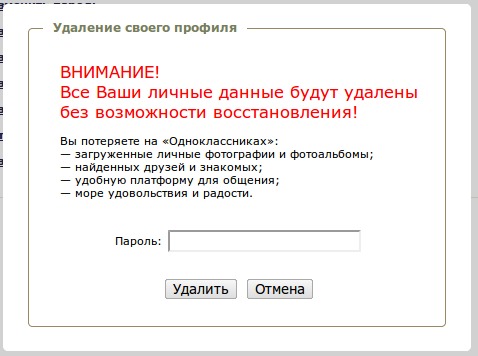 Но раньше он оставил свой старый ящик с разными людьми.И я не особо хочу его удалять — вдруг кто-нибудь из них напишет.
Но раньше он оставил свой старый ящик с разными людьми.И я не особо хочу его удалять — вдруг кто-нибудь из них напишет.
Или бывает, что вы не хотите удалять почту на Mail.Ru, потому что к ней привязаны всевозможные сервисы. Например, в Skype зарегистрирован, страничка в социальной сети или анкета на сайте знакомств. А если почтовый ящик закрыт, вы можете потерять доступ к этим сервисам.
В этом случае вместо удаления лучше настроить отправку писем. Затем, когда сообщение придет на старый адрес, оно будет перенаправлено на новый.И неважно, на каком сайте новый адрес: на Яндексе, Гугле (gmail.com) или другом.
один. Заходим в ящик на Mail.Ru, с которого нужно перенаправлять письма. Щелкните его адрес в правом верхнем углу. Из списка выберите «Настройки почты».
3. Щелкните по кнопке «Добавить отгрузку».
четыре. Укажите адрес для отправки писем и нажмите «Сохранить».
6.После этого отгрузка добавляется, но чтобы она начала работать, нужно подтвердить. Для этого перейдите по соответствующей ссылке и следуйте инструкциям.
Если все сделано правильно, в «Правилах фильтрации» появится «подтверждено». Но помимо этого вам нужно будет поставить переключатель в положение «включено» — просто нажмите на него.
Вот и все! Теперь все письма будут автоматически перенаправляться на другой адрес. При желании вы можете отключить эту настройку в любой момент.
Если письмо с подтверждением не пришло, проверьте папку «Спам». Я, например, там упал.
Фильтрация
Если вы решили удалиться с Мили из-за того, что на почту приходят нежелательные письма (спам), то это можно решить с помощью фильтрации. Просто отметьте те сообщения, которые вы не хотите получать, нажмите кнопку «Еще» и выберите из списка «Создать фильтр».
Или вообще можно выбрать пункт «Удалить навсегда».Главное, не забыть сохранить настройки и убедиться, что у этого фильтра стоит отметка «Вкл».
Заключение
- Чтобы закрыть ящик, необходимо знать его точный адрес и пароль. Эти данные можно восстановить. А можно просто подождать — через полгода почта, скорее всего, закроется.
- Кроме удаления есть и другие способы избавления от ящика: отправка писем, фильтрация. А если вам просто нужно удалить его с чужого компьютера, нажмите на «вывод» в правом верхнем углу сайта.
- Вы можете вернуть удаленный ящик, но только в течение трех месяцев после его закрытия. 90 дней он окончательно сотрет, без возможности восстановления.
Pro и функции поиска.
Помимо этих крупных нововведений, есть еще пара удобных дополнительных функций, среди которых возможность удалять все входящие сообщения всего несколькими нажатиями. Этот небольшой и незаметный вариант поможет вам сэкономить кучу времени, когда вам нужно быстро очистить ящик.
Итак, вот как быстро удалить все входящие письма.
Как удалить все письма в почте на iOS 9
Шаг 1: Запустите почту на своем iPhone, Touch или iPad.
Шаг 2: Выберите ящик, который нужно очистить.
Шаг 3: Нажмите кнопку Изменить .
Шаг 4: Внизу экрана появятся три кнопки: Отметить все, AC. Все и все в корзине. Щелкните последний.
В зависимости от настроек iOS Вместо этого может появиться кнопка «Архивировать все», это будет подробно описано позже.
Шаг 5: Отменяет предупреждение, спрашивающее вас, действительно ли вы хотите удалить все буквы.
Шаг 6: Подтвердите удаление.
Вот и все, ящик полностью убран.
Что вы удалили все сообщения на аккаунте?
Нет, только входящие письма именно в этом ящике. Каждая папка с письмами в почте убирается отдельно от остальных.
Где сейчас эти сообщения?
Удаленные сообщения по умолчанию отправляются в корзину или архив на сервере, в зависимости от настроек Почта, адреса, календари .
Расположение удаленного обмена сообщениями настраивается следующим образом: выберите свою учетную запись в Настройки > Почта, адреса, календари Выберите свою учетную запись и нажмите на кнопку Уч. Запись . В появившемся окне щелкните Дополнительно и выберите один из вариантов. Remote или Ящик архива В главе Поместите перемещающиеся ненужные сообщения .
Удаленные сообщения по умолчанию Хранятся в отдельной папке на сервере, обычно она называется удаленной, архивной или каким-то подобным образом.Заархивированные сообщения сохраняются в папке с именем «архив или вся почта».
Чтобы выбрать папку (на вашем устройстве или сервере) для хранения удаленных или заархивированных писем, выберите нужные вам опции в этом меню.
Как вернуть удаленные сообщения?
В зависимости от выписки почты и настроек устройства восстановление удаленных писем может немного отличаться. Сначала выберите свою учетную запись в почте, затем войдите в папку для удаленных сообщений.
Нажмите Изменить Выберите сообщения, которые вы хотите восстановить, нажмите Переместить и выберите нужную папку.Для некоторых сервисов, например iCloud, доступен временный интервал, по истечении которого удаленные письма удаляются с сервера сервера.
Как переместить все сообщения одним движением?
Легко. В меню Изменить Выберите опцию Переместить все .
Размер приложений, фото, видео и другого цифрового контента неумолимо растет с каждым годом и вот 16 гигабайт, которых вам еще хватило еще несколько лет назад, сейчас достаточно.Когда заканчивается свободное место, мы делаем ревизию тяжелых и ненужных приложений, удаляем видео и фото, но забываем про очередную «старшую» свободного места на iPhone и iPad. Я говорю о Почте, которая по умолчанию загружает все входящие письма и вложения, что за несколько лет накапливает большие объемы. Многие ли из вас фанаты «Входящие 0»? Я сомневаюсь. 🙂 По умолчанию Почта предлагает удалить их самостоятельно, но это не наш метод!
Не знаю почему, но Apple предоставила опцию «Отметить все» только для писем как прочитанных / непрочитанных и пометить флагом.Это несомненно важно и удобно, но не менее важно удаление букв, с которым мы иногда сталкиваемся. Отметьте каждую букву отдельно, когда их больше тысячи, дело неблагодарное, поэтому воспользуемся небольшим лайфхаком. Порядок действий будет выглядеть так:
- Заходим в ящик, который нам нужно почистить и нажимаем кнопку Поменять
- Выбрать первое сообщение в списке
- Нажать кнопку Переместить И, удерживая ее, снять галочку с сообщения, которое выделено
- Теперь отпускаем кнопку Move И ждем пару секунд, пока не появится диалог смещения
- Выберите Корзина , чтобы переместить туда все буквы
- Теперь осталось только удалить их из корзины (хоть тут кнопка удалить все на месте)
К таким манипуляциям придется прибегнуть, чтобы решить, казалось бы, банальную задачу.В любом случае это проще и быстрее, чем удалять электронные письма вручную.
Есть вопросы, комментарии или предложения? Добро пожаловать в комментарии — всегда рад пообщаться и помочь. Оставайтесь с нами, еще много интересного!
PUA.Win32.MailRu.GO — Энциклопедия угроз
Это потенциально нежелательное приложение поступает в систему в виде файла, сброшенного другим вредоносным ПО, или файла, который неосознанно загружается пользователями при посещении вредоносных сайтов.
Сведения о прибытии
Это потенциально нежелательное приложение поступает в систему в виде файла, сброшенного другим вредоносным ПО, или файла, загруженного по незнанию пользователями при посещении вредоносных сайтов.
Установка
Это потенциально нежелательное приложение создает следующие папки:
- % Application Data% \ Microsoft \ Internet Explorer \ Quick Launch \ User Pinned \ ImplicitAppShortcuts
- % System% \ GroupPolicy \ User
- % Application Data % \ Microsoft \ Internet Explorer \ Quick Launch
- % User Temp% \ ed0a-2976-45a3-da19
- % All Users Profile% \ Mail.Ru
- % Application Data% \ Microsoft \ Internet Explorer \ Quick Launch \ User Закреплено
- % System% \ GroupPolicy \ Machine
- % AppDataLocal% \ Mail.Ru
- % AppDataLocal% \ Mail.Ru \ Sputnik
(Примечание: % Application Data% — это папка данных приложения текущего пользователя, обычно это C: \ Documents and Settings \ {имя пользователя} \ Application Data на Windows 2000 (32-разрядная версия), XP и Server 2003 (32-разрядная версия) или C: \ Users \ {имя пользователя} \ AppData \ Roaming в Windows Vista, 7, 8, 8.1, 2008 (64-разрядная версия), 2012 (64-разрядная) и 10 (64-разрядная) .. % System% — это системная папка Windows, обычно это C: \ Windows \ System32 во всех версиях операционной системы Windows.. % User Temp% — это временная папка текущего пользователя, обычно это C: \ Documents and Settings \ {имя пользователя} \ Local Settings \ Temp в Windows 2000 (32-разрядная версия), XP и Server 2003 (32-разрядная версия). ) или C: \ Users \ {имя пользователя} \ AppData \ Local \ Temp в Windows Vista, 7, 8, 8.1, 2008 (64-бит), 2012 (64-бит) и 10 (64-бит). % Профиль всех пользователей% — это общая папка профиля пользователя, обычно это C: \ Documents and Settings \ All Users в Windows 2000 (32-разрядная версия), XP и Server 2003 (32-разрядная версия) или C: \ ProgramData в Windows Vista, 7, 8, 8.1, 2008 (64-разрядная), 2012 (64-разрядная) и 10 (64-разрядная). . % AppDataLocal% — это папка локальных данных приложения, обычно это C: \ Documents and Settings \ {имя пользователя} \ Local Settings \ Application Data в Windows 2000 (32-разрядная версия), XP и Server 2003 (32-разрядная версия). ) или C: \ Users \ {имя пользователя} \ AppData \ Local в Windows Vista, 7, 8, 8.1, 2008 (64-разрядная версия), 2012 (64-разрядная версия) и 10 (64-разрядная версия).)
Другие изменения системы
Это потенциально нежелательное приложение удаляет следующие файлы:
- % Application Data% \ Mozilla \ Firefox \ Profiles \ lj5mikyj.default \ search.json.mozlz4
(Примечание: % Application Data% — это папка данных приложения текущего пользователя, обычно это C: \ Documents and Settings \ {имя пользователя} \ Application Data в Windows 2000 (32- бит), XP и Server 2003 (32-бит) или C: \ Users \ {имя пользователя} \ AppData \ Roaming в Windows Vista, 7, 8, 8.1, 2008 (64-бит), 2012 (64-бит ) и 10 (64-разрядная версия).)
Он добавляет следующие разделы реестра:
HKEY_USERS \ S-1-5-21-2407829820-1079796033-203259571-500 \ Software \
Mail.Ru \ Tech
HKEY_CURRENT_USER \ Software \ Microsoft \
Windows \ CurrentVersion \ Group Policy Objects \
{94F89C3D-BEB7-4DEB-8DDB-868
HKEY_CURRENT_USER \ Software \ Windows Group Policy Objects \ Windows Group Policy Objects \ Microsoft Current \ 9050
{94F89C3D-BEB7-4DEB-8DDB-868
HKEY_CURRENT_USER \ Software \ Microsoft \
Windows \ CurrentVersion \ Group Policy Objects \
{4C893730-2E39-46D2-00034_User 9000BUS_CFB2CFB2-95BC_DB 9000_CFB2_0003 \
Windows \ CurrentVersion \ Group Policy Objects \
{4C893730-2E39-46D2-95BC-46F0CFB2A341} Компьютер
HKEY_USERS \ S-1-5-21-2407829820-1079796033-203259571-500 \ Internet Explorer \
\ Approved Extensions
HKEY_CURRENT_USER \ Software \ Microsoft \
Windows \ CurrentVersion \ Group Policy Objects \
{E7DEE4AC-5876-45A1-A5A3-9C4CE29F9D2E} Пользователь
HKEY_CURRENT_USER50 \ Windows Group Policy \ Current_CURRENT_USER50 \ Windows Group Policy ts \
{E7DEE4AC-5876-45A1-A5A3-9C4CE29F9D2E} Компьютер
HKEY_CURRENT_USER \ Software \ Microsoft \
Windows \ CurrentVersion \ Group Policy Objects \
{94FD00BC-D0F3-4418-9URC5000 User Software \ Microsoft \
Windows \ CurrentVersion \ Group Policy Objects \
{94FD00BC-D0F3-4418-B5D3-3D9A4B48A10C} Компьютер
HKEY_CURRENT_USER \ Software \ Microsoft \
Windows \ CurrentVersion \ Group Policy Objects \
-2DEA A210-5FCE1BD6B9D0} Пользователь
HKEY_CURRENT_USER \ Software \ Microsoft \
Windows \ CurrentVersion \ Group Policy Objects \
{2DEA7CFC-9965-4FB1-A210-5FCE1BD6B9D0} Machine
Tech
UserID = «{F9DF87A9-EF55-42D4-91AD-3156F716C173}»
HKEY_CURRENT_USER \ Software \ Mail.Ru \
Tech
avedte = «{случайные символы}»
Taskband
FavoritesResolve = «{случайные символы}»
HKEY_CURRENT_USER \ Software \ Microsoft \
Windows \ CurrentVersion \ Explorer \
Taskband
Favorites = «{случайные символы}»
Software HKEY_CURRENT_USER \
Windows \ CurrentVersion \ Explorer \
Taskband
FavoritesChanges = «14»
HKEY_CURRENT_USER \ Software \ Microsoft \
Windows \ CurrentVersion \ Explorer \
Taskband
FavoritesVersion = «2»
0243 Потенциально
0 Отключение этой процедуры
Приложение удаляет следующие файлы:
- % Application Data% \ Microsoft \ Internet Explorer \ Quick Launch \ User Pinned \ TaskBar \ Mail.Ru.lnk
- % Данные приложения% \ Microsoft \ Internet Explorer \ Quick Launch \ Mail.Ru.lnk
- % Избранное% \ Mail.Ru.url
- % Рабочий стол% \ xd0 \ x98 \ xd1 \ x81 \ xd0 \ xba \ xd0 \ xb0 \ xd1 \ x82 \ xd1 \ x8c \ xd0 \ xb2 \ xd0 \ x98 \ xd0 \ xbd \ xd1 \ x82 \ xd0 \ xb5 \ xd1 \ x80 \ xd0 \ xbd \ xd0 \ xb5 \ xd1 \ x82 \ xd0 \ xb5.url
- % Профиль всех пользователей% \ Mail.Ru \ Id
- % AppDataLocal% \ Mail.Ru \ Sputnik \ MailRu.ico
- % Данные приложения% \ Mozilla \ Firefox \ Profiles \ lj5mikyj.default \ prefs.js.tmp
- % AppDataLocal% \ Mail.Ru \ GoMailRu.ico
- % Температура пользователя% \ GoMailRu.ico
- % Данные приложения% \ Mozilla \ Firefox \ Profiles \ lj5mikyj.default \ prefs.js
- % System% \ GroupPolicy \ gpt.ini
- % Избранное % \ Mail.Ru \ xd0 \ x90 \ xd0 \ xb3 \ xd0 \ xb5 \ xd0 \ xbd \ xd1 \ x82 — \ xd0 \ xb8 \ xd1 \ x81 \ xd0 \ xbf \ xd0 \ xbe \ xd0 \ xbb \ xd1 \ x8c \ xd0 \ xb7 \ xd1 \ x83 \ xd0 \ xb9 \ xd0 \ xb4 \ xd0 \ xbb \ xd1 \ x8f \ xd0 \ xbe \ xd0 \ xb1 \ xd1 \ x89 \ xd0 \ xb5 \ xd0 \ xbd \ xd0 \ xb8 \ xd1 \ x8f! .url
- % User Temp% \ MailRu.ico
(Примечание: % Application Data% — это папка данных приложения текущего пользователя, обычно это C: \ Documents and Settings \ {имя пользователя} \ Данные приложения в Windows 2000 (32-бит), XP и Server 2003 (32-бит) или C: \ Users \ {имя пользователя} \ AppData \ Roaming в Windows Vista, 7, 8, 8.1, 2008 (64-разрядная), 2012 (64-разрядная) и 10 (64-разрядная) .. % Избранное% — это папка «Избранное» текущего пользователя, обычно это C: \ Documents and Settings \ {имя пользователя} \ Избранное в Windows 2000 (32-разрядная версия), XP и Server 2003 (32-разрядная версия) или C: \ Users \ {имя пользователя} \ Избранное в Windows Vista, 7, 8, 8.1, 2008 (64-разрядная версия) , 2012 (64-разрядная) и 10 (64-разрядная). % Рабочий стол% — это рабочий стол текущего пользователя, обычно это C: \ Documents and Settings \ {User Name} \ Desktop в Windows 2000 (32-разрядная ), XP и Server 2003 (32-разрядная версия) или C: \ Users \ {имя пользователя} \ Desktop в Windows Vista, 7, 8, 8.1, 2008 (64-разрядная), 2012 (64-разрядная) и 10 (64-разрядная) .. % Профиль всех пользователей% — это общая папка профиля пользователя, обычно это C: \ Documents and Settings \ All Users в Windows 2000 (32-бит), XP и Server 2003 (32-бит) или C: \ ProgramData в Windows Vista, 7, 8, 8.1, 2008 (64-бит), 2012 (64-бит) и 10 (64-битный). . % AppDataLocal% — это папка локальных данных приложения, обычно это C: \ Documents and Settings \ {имя пользователя} \ Local Settings \ Application Data в Windows 2000 (32-разрядная версия), XP и Server 2003 (32-разрядная версия). ) или C: \ Users \ {имя пользователя} \ AppData \ Local в Windows Vista, 7, 8, 8.1, 2008 (64-разрядная), 2012 (64-разрядная) и 10 (64-разрядная) .. % User Temp% — это временная папка текущего пользователя, обычно это C: \ Documents and Settings \ {имя пользователя } \ Local Settings \ Temp в Windows 2000 (32-разрядная версия), XP и Server 2003 (32-разрядная версия) или C: \ Users \ {имя пользователя} \ AppData \ Local \ Temp в Windows Vista, 7, 8, 8.1, 2008 (64-разрядная), 2012 (64-разрядная) и 10 (64-разрядная) .. % System% — это системная папка Windows, обычно это C: \ Windows \ System32 во всех операционных системах Windows. версий.)
Прочие сведения
Это потенциально нежелательное приложение подключается к следующему, возможно, вредоносному URL:
- http: // mrds.{BLOCKED} l.ru/update/2/version.txt? {Случайные символы}
- http: // conserv. {BLOCKED} o.mail.ru
- http: // xmlbinupdate. {BLOCKED} l.ru
Этот отчет создается с помощью автоматизированной системы анализа.
Как удалить адрес электронной почты в Яндекс. Как удалить и восстановить почтовый аккаунт на Яндекс почте
Как удалить адрес электронной почты в Яндексе, рассмотреть возможность временного удаления, безвозвратного восстановления и восстановления аккаунта, а также методами с компьютера и по телефону.
Итак, пошаговая инструкция, как удалить почту на Яндексе.
Удалить почту Яндекса через компьютер
- Перейти на главную страницу Яндекса yandex.ru
- Нажмите кнопку в правом верхнем углу «Войти в почту», если вы еще не авторизовались. Если вы уже вошли в систему, то перейдите по этому адресу Passport.yandex.ru и следуйте инструкциям.
- Введите логин и пароль от яндекс почты и нажмите «Войти» для прохождения авторизации.
- После авторизации вы попадете на страницу с вашими письмами. В правом верхнем углу щелкните имя учетной записи или изображение профиля. В открывшемся меню учетной записи выберите пункт Управление счетом .
- Вы попадете на страницу Яндекс-паспорта. Это должно выглядеть как на скриншоте ниже.
- В самый низ страницы.
- В самом низу вы увидите кнопку Удалить учетную запись , нажмите на нее.
- После нажатия появится сообщение:
Удаление учетной записи на ЯндексеПри удалении учетной записи связанные с ней данные будут удалены, а логин будет заблокирован для перерегистрации.
Аккаунт будет заморожен на 30 дней, в течение которых вы можете отменить удаление. Если вы отмените удаление, данные всех сервисов будут восстановлены, кроме Яндекс.Почты.
Через 30 дней аккаунт будет удален для всех сервисов, с которыми вы не заключили дополнительных соглашений.Чтобы полностью удалить свою учетную запись в этих сервисах, обратитесь в их службу поддержки.
- Спуститесь вниз. Введите указанные символы, а также укажите ответ на секретный вопрос, если ваш телефон не был привязан. Если к телефону был привязан аккаунт Яндекса, то вам нужно будет нажать на кнопку «Получить код подтверждения». Вы получите SMS с кодом на свой телефон, который необходимо ввести в поле «Код подтверждения».
- Вам будет предложено подтвердить удаление вашей учетной записи на Яндексе, вы получите следующее сообщение.
Подтверждение удаления
При удалении учетной записи данные, связанные с ней, будут удалены, и логин не будет доступен для повторной регистрации.
Ваш почтовый ящик будет удален без возможности восстановления.Будьте осторожны, если вы использовали свой адрес электронной почты для регистрации или восстановления доступа к другим службам и сайтам; после удаления учетной записи вы можете потерять доступ к этим службам.
- Если вы согласны с предупреждением, то нажмите на кнопку Удалить учетную запись.
- Вы будете перенаправлены на страницу авторизации. Готово, вы удалили свой аккаунт Яндекс почты.
Почта будет заморожена на 30 дней, то есть никто не сможет зарегистрироваться с тем же логином в течение 30 дней … В конце месяца аккаунт на Яндекс почте будет удален навсегда и когда-либо .
Как восстановить удаленный аккаунт на Яндекс почте
Восстановить аккаунт можно в течение 30 дней с момента удаления.
Как удалить Яндекс почту с телефона
Электронная почта — средство общения для многих людей. Через него можно обмениваться текстовыми сообщениями, отправлять медиафайлы. Различные предлагают широкий спектр дополнительных функций. Часто бывает, что пользователи решают сменить почтовый ящик и воспользоваться услугами другой компании. В этом случае нужно избавиться от предыдущего. Как это сделать? В этой статье мы рассмотрим Яндекс. Обратите внимание, что после его устранения вы не сможете получать электронные письма и, соответственно, их отправлять.Кроме того, исчезнет возможность пользоваться услугами этого сайта.
Инструкция. Как удалить почтовый ящик на Яндексе
Если вы хорошо подумали и наконец решили отказаться от использования почты этой компании, то к вашим услугам пошаговая инструкция.
Удаление аккаунта на сайте
Описанные выше действия помогут вам ответить на вопрос: «Как удалить почтовый ящик на Яндексе?». Однако при этом сам аккаунт остается у вас.Для его устранения
необходимо сделать следующее:
- сразу после удаления почты система перенесет вас на главную страницу вашего профиля — «Яндекс-Паспорт», пролистайте страницу вниз и найдите ссылка «Удалить аккаунт»;
- для подтверждения вам нужно будет снова ввести пароль (тот же, который использовался для вашей почты).
Сводка
Итак, теперь вы знаете, как удалить почтовый ящик навсегда. Обращаем ваше внимание, что если вы не хотите пользоваться электронной почтой, но при этом вам необходимо получать на нее сообщения, то ни в коем случае не выполняйте процедуру удаления.В таком случае разумнее будет настроить пересылку корреспонденции на другой действующий почтовый ящик. Удалять электронную почту следует только тогда, когда в этом нет необходимости. Надеемся, что информация из этой статьи под названием «Как удалить почтовый ящик на Яндексе?» был вам полезен.
С появлением Интернета обмен письмами перешел на электронную версию. Владельцы компьютеров получили себе электронную почту, место для которой предлагали многие крупные сервисы. Самыми крупными почтовыми сервисами являются Google Gmail, Яндекс, Почта.ru, и между ними идет жесткая конкуренция. У вас должна быть личная электронная почта не только для обмена письмами, но и для регистрации на большинстве ресурсов, которые используют почту в качестве метода входа или подтверждения.
Особенности удаления почтового ящика в сети
Активный пользователь может владеть сразу несколькими почтовыми ящиками, его никто не ограничивает в возможности регистрации на услуги. Иногда возникает необходимость удалить почтовый адрес, чтобы на него больше не приходили письма, и злоумышленники не могли его взломать.Эта функция стандартна для любого сервиса, в общих чертах процесс схож, но есть некоторые отличия. Например, некоторые почтовые ящики можно удалить только в том случае, если вы вручную удалите все письма внутри почты, в то время как для других это не требуется.
В этом случае удалить почтовый ящик проще, потому что все действия можно производить внутри учетной записи. При авторизации система распознает вас как владельца и не препятствует выполнению необходимых действий.Чтобы стереть все данные, вам необходимо следовать инструкциям сервиса, которые будут описаны ниже. В каждой почтовой системе есть контрольная точка, помогающая удалять почту.
Если вы забыли пароль или ввели неверное имя пользователя
Во время регистрации почтового ящика вам будет предложено указать запасной адрес электронной почты. Он нужен, если вы забили персональные данные доступа для этого почтовика. Удаляя почту, если вы не помните свой пароль или логин, вам нужно начать с их восстановления.На всех современных сайтах под формой входа есть гиперссылка, которая, как правило, имеет следующую формулировку: «Забыли пароль?» Нажмите на нее, и вы будете автоматически перенаправлены на форму восстановления данных по почте.
Там вас попросят указать резервный ящик, куда будет отправлена ссылка для смены пароля. После перехода по адресу появится форма для указания нового пароля, но для его изменения может потребоваться подтверждение владения профилем. Как правило, при создании почты необходимо указать дополнительную информацию, которую необходимо ввести, например:
- дополнительный почтовый адрес;
- Секретный вопрос;
- Телефонный номер;
- опции ящиков для пересылки электронной почты;
- любые данные — в форме для обращения в службу поддержки.
Как удалить почту mail.ru
Это один из самых популярных сервисов, который предлагает бесплатную регистрацию и использование. Даже после удаления вы можете заново создать себе почтовый ящик. Через некоторое время у вас будет возможность использовать тот же логин для регистрации. Если вы решили удалить свою учетную запись, чтобы у вас больше не было доступа к ней, вы должны использовать следующие пошаговые инструкции:
- Откройте домашнюю страницу Mail через браузер.
- Найдите форму входа в свой почтовый ящик вверху слева.Введите свой пароль, войдите в систему и нажмите кнопку «Войти».
- Вы попадете внутрь почтовой программы, найдите гиперссылку «Еще» на верхней панели. Щелкните раздел «Справка».
- Вы будете перенаправлены на страницу с информацией, которая часто интересует пользователей, со списком ответов на вопросы. Под цифрой 11 находится пункт «Как удалить почтовый ящик …», нажмите на него.
- Появится новая вкладка с информацией о том, как удалить ящик, который вам больше не нужен. Следуйте инструкциям в руководстве.
- Щелкните ссылку «Специальный интерфейс», укажите причину, по которой вы хотите удалить, например, свой адрес электронной почты. «Мне не нравится это имя» или «Я хочу сделать новое».
- Вам нужно будет повторно ввести пароль от почты. Затем нажмите на слова «удалить» и подтвердите свое желание выполнить это действие.
- Затем вы получите предупреждающее сообщение о том, что почта на почту ru будет удалена, и вся ответственность будет снята с сервиса. Также будет ссылка для восстановления учетной записи, если вы передумаете.Если все правильно, просто выйдите из своего профиля.
Удаление почтового ящика Gmail в Google
Служба Google включает множество инструментов, которыми клиенты могут управлять из своей учетной записи. Это еще одна популярная служба хостинга электронной почты, которая генерирует вам электронное письмо сразу после регистрации в Google. Если вы решите удалить почту Gmail, вам необходимо сделать следующее:
- Введите свой пароль и логин из своей учетной записи и войдите в систему с начальной страницы.
- Прокрутите страницу настроек профиля вниз и найдите параметр «Удалить службы» в разделе «Управление учетной записью».
- Появится новая страница, на которой нужно нажать на строку «Окончательно удалить сервис Gmail».
- Это удалит ваш почтовый ящик, но вы можете восстановить его, если хотите, данные в нем не сохранятся.
Как удалить почту Яндекса
По популярности эта поисковая система занимает первое место в России.Яндекс почта открывает возможность использовать и другие функции сервиса. Для завершения процедуры удаления вам необходимо авторизоваться на портале. Для этого перейдите на главную страницу и введите свой логин, пароль от электронной почты. Далее вам необходимо сделать следующее:
- Найдите значок с именем учетной записи в правом верхнем углу, щелкните по нему.
- Выпадет дополнительное меню, в котором нужно нажать на пункт «Управление учетной записью».
- Вы будете перенаправлены на «паспорт» профиля.Прокрутите страницу вниз и посередине будет серая надпись «Удалить аккаунт».
- Щелкните по этой гиперссылке, чтобы прочитать информацию о последствиях удаления почты.
- Если вы со всем согласны, необходимо подтвердить операцию удаления почты. Введите свой пароль еще раз и нажмите «Удалить учетную запись».
Можно ли восстановить удаленный почтовый ящик
Любой сервис дает возможность закрыть свой аккаунт или профиль.При желании вы можете вернуть его, но шансы, что все содержимое вашей почтовой программы останется, очень мала. Как правило, переписка стирается из всех папок, особенно если восстановление проводится по прошествии некоторого времени. Например, вы можете вернуть свой аккаунт в Mail ru по следующей инструкции:
- Перейти на главную страницу сервиса.
- В окне ввода почты введите старые данные: логин и пароль удаленного почтовика.
- Появится новое окно, в котором вам будет предложено восстановить вашу учетную запись электронной почты.
- Необходимо нажать на слово «Разблокировать».
Информация, письма, блоги и другие сервисы, которые были связаны с почтовым профилем, не будут сохранены, поэтому они не будут возвращены при восстановлении. Можно будет снова пользоваться электронной почтой, но содержимое будет удалено безвозвратно — вы получите пустой профиль с вашим обычным именем (адресом). Когда вы удаляете их от вас, они получают согласие на удаление всех данных, поэтому постарайтесь не совершать таких действий в ярости или из-за эмоций, не задумываясь.
Последствия предпринятых действий
Крупные сайты, такие как Google, Яндекс или Почта, предоставляют пользователю сразу набор различных сервисов: почту, музыку, фотохостинг, блог и т. Д. Учетная запись электронной почты становится ключом к получить к ним доступ. Если вы удалите его, вы потеряете возможность использовать другие функции портала. Ниже приведены примеры того, к каким функциям и службам вы потеряете доступ, если удалите почту.
- удаляются все настройки на почту, письма;
- вы не сможете писать в «Почту для ответов»;
- не будет доступа к «Моему миру» и «Игровой почте».
- настройки профиля, стираются письма с почты;
Необходимость избавиться от профиля в Яндексе и всех его сервисах может возникнуть по разным причинам: взлом, спам или даже просто ненужность. Давайте подробнее рассмотрим, как удалить Яндекс.
Для этого может быть очень веская причина, например, спам. Если у вас больше нет сил бороться с этим, то многие прибегают к удалению старого аккаунта и созданию нового.Со взломом, конечно, ситуация немного иная, вы можете защитить свою учетную запись и совсем не обязательно ее удалять. Ну, можно удалить из ненужного, например, для той же защиты, чтобы никто не использовал вашу почту, которая может содержать ценную информацию, пароли от учетных записей социальных сетей например, или это письмо привязано к какому-то сервису, В таком случае мошеннику не нужно узнавать пароль от других учетных записей.
Необходимо понимать, что удалив страницу в Яндексе, вы не сможете пользоваться его сервисами, где требуется авторизация — почта, диск, фото, деньги, музыка и т. Д., и все настройки главной страницы, включая виджеты, будут удалены, а баннер появится под линией спины (если она была отключена в настройках).
Удаление Яндекс.
Конечно, вы читали то, что было написано выше, и сто раз обдумывали свое решение. А если вы все же решили удалить свой почтовый ящик на Яндексе, то следуйте дальнейшим инструкциям.
Восстановить аккаунт будет невозможно!
Инструкции по снятию.
- Перейти на сайт Яндекса — www.yandex.ru
- Войдите в свою учетную запись, введя действительное имя пользователя и пароль.
- В правом верхнем углу щелкните свое имя пользователя.
- Щелкните «Паспорт».
После этого вы перейдете на страницу Яндекс Паспорта, где, кстати, сможете поменять все настройки своего профиля: личные данные, адреса доставки (Яндекс.Маркет), аватарку, при желании можно поменять а также.
Также вы можете использовать очень полезный инструмент «Выйти на всех компьютерах», чем он полезен? И то, что если вы когда-нибудь заходили в свой аккаунт Яндекс (например, проверяли почту) с чужого ПК и забыли выйти из него, то с любого другого устройства (будь то компьютер, ноутбук или планшет) это возможно чтобы выйти из всех этих устройств.То есть, щелкнув левой кнопкой мыши по этой самой ссылке, вы выйдете из системы со всех компьютеров и мобильных устройств, с которых вы ранее вошли в свой аккаунт на Яндексе.
Вернемся к удалению аккаунта на Яндексе. Итак, на этой же странице чуть ниже есть ссылка «Удалить аккаунт».
Во-первых, в нем будет указано, какие службы вы больше не сможете использовать после удаления, что используется чаще всего, например — почта, диск, музыка. Итак, после заполнения всех полей: контрольный вопрос, пароль и капча (изогнутые буквы и цифры) необходимо нажать на «Удалить учетную запись».
После этого будет удален и почтовый ящик на Яндексе, и вся учетная запись.
Перерегистрация с тем же логином возможна только через месяц, но, как вы понимаете, это уже будет совершенно новый (пустой) аккаунт.
У ряда владельцев почтового ящика на Яндексе может возникнуть необходимость удалить свою почту на этом ресурсе. Связано ли это с полным отказом от использования сервисов Яндекса, или у пользователя сложилось впечатление, что его почтовый ящик взломали, или человек устал от постоянного надоедливого спама — дело в том, что от его почтового ящика нужно избавиться на Яндексе, а пользователь не знает, как это осуществить.В этой статье я расскажу, как удалить почту на Яндексе и объясню, какие шаги нужно для этого предпринять.
Удаление почтового ящика в Яндексе
При удалении почты в Яндексе обратите внимание на следующий
Если вы задумываетесь над удалением почты из Яндекса навсегда, то учтите, что если вы потом вдруг передумаете и захотите вернуться удаленные данные, тогда это будет невозможно. Поэтому не спешите удалять почтовый ящик в состоянии аффекта, если вам пришло неприятное письмо от назойливого собеседника (его всегда можно отправить в черный список), или ваш почтовый ящик забит спамом (можно настроить специальные фильтры) или вы получили SMS-сообщение о том, что третье лицо изменяет данные вашей учетной записи (это также можно предотвратить, изменив пароль и обратившись в службу технической поддержки).
Если вы просто забыли свой почтовый пароль, вы всегда можете восстановить его стандартным способом или обратиться за помощью в ту же службу техподдержки, при этом удалять личную почту на Яндексе не нужно.
Помните, что после удаления учетной записи вы не сможете создать ящик с идентичным логином в течение шести месяцев, поэтому взвесьте все за и против и, если вы приняли твердое решение, переходите к следующему шагу. Также вас может заинтересовать алгоритм избавления от Mail.ru mail.
Уничтожение аккаунта на Яндексе
Как удалить почтовый ящик в Яндексе — инструкция
Для того, чтобы удалить почту Яндекса навсегда, рекомендую выполнить следующий ряд действий:
Как удалить свой аккаунт на Яндексе
Видео по удалению почты на Яндексе
Выше я подробно проанализировал алгоритм удаления электронной почты на Яндексе, описал необходимые для этого шаги, а также дал ряд обязательных предупреждений в таких случаях.Помните, что нет необходимости удалять почту в «втором порыве», потому что вы не сможете восстановить потерянные данные, и вполне возможно, что в будущем вы пожалеете об удалении своей почты на Яндексе. Если вы приняли твердое решение, выполните описанную выше последовательность действий, чтобы удалить свою учетную запись электронной почты, и ваша электронная почта (или, если необходимо, ваша учетная запись) на Яндексе будет удалена без возможности восстановления.
SdelaiComp.ru
Как удалить почту на Яндексе
Ежедневно миллионы пользователей обращаются к поисковику Яндекс.С его помощью вы можете не только найти нужную информацию, но и воспользоваться многими другими полезными функциями. Например, узнать погоду, местонахождение конкретного объекта и прочитать новости. Все эти сервисы функционируют давно. Однако многие уже давно используют возможность зарегистрировать свой почтовый ящик на этом сервисе. Создатели и разработчики стараются улучшить функциональность и внешний вид этого сервиса. Тем не менее, некоторым владельцам почта на Яндексе перестает нуждаться по тем или иным причинам.В связи с этим все они спешат удалить почту.
Как удалить почту на яндексе?
Процедура удаления почты на Яндексе довольно проста. Однако эта специальная кнопка, которую вы можете использовать для удаления почты, не отображается на главной панели в почте. Вероятно, это связано с тем, что владельцы почты могут случайно удалить ее. По этой причине некоторым пользователям сложно удалить свой почтовый ящик из Яндекс. Так как же это сделать?
При выполнении описанных выше действий почта на сервисе Яндекс будет удалена без возможности восстановления.
Можно ли на Яндексе восстановить удаленную почту?
После того, как вы подтвердите удаление своего почтового ящика на Яндексе, все данные с сервера будут удалены. Поэтому восстановить почту на Яндексе больше не получится. Вы по-прежнему сможете восстановить свое имя пользователя. Воспользоваться этой возможностью можно будет уже через месяц. По этим причинам перед тем, как удалить его, стоит подумать, хотите ли вы навсегда удалить свою почту из Яндекс.
Процедура удаления почты на Яндексе несложная и займет совсем немного времени у всех пользователей, знакомых с интерфейсом этой почты. Однако следует помнить, что вернуть почтовый ящик на этом сервисе больше нельзя, и все данные будут потеряны. Это необходимо учитывать при принятии решения об удалении почты на Яндекс.
SovetClub.ru
Как удалить почту на Яндексе
Иногда нам нужно удалить почту, но не все знают, как это сделать.Мы расскажем, как удалить почту на Яндексе.
Яндекс.Почта — лучший почтовый сервис для русскоязычной аудитории. Через Яндекс.Почту проходит более ста миллионов писем в день, а количество пользователей в месяц исчисляется десятками миллионов. Сервис был запущен компаниями Яндекса еще в 2000 году и с тех пор претерпел ряд существенных изменений, которые позволили вывести почтовую программу в лидеры среди аналогичных сервисов в нашей стране.
Одно из главных преимуществ почты от Яндекса — это практически безразмерный объем вашего почтового ящика.Сразу после регистрации вам выделяется 10 гигабайт, но при необходимости размер будет автоматически увеличиваться каждый раз на 1 гигабайт.
Сообщения Яндекс.Почты проверяются на вирусы известной антивирусной программой — Dr.Web. Есть удобное мобильное приложение, через которое можно читать письма и отвечать на них. Кстати, копию любого письма можно совершенно бесплатно отправить прямо на ваш мобильный телефон в виде SMS-сообщения. Для людей с ослабленным зрением включена поддержка использования программ чтения с экрана, таких как лупы, с помощью которых вы можете увеличивать части экрана.А о том, как еще можно увеличить шрифт на компьютере, вы можете прочитать в этой статье.
Прежде чем мы рассмотрим тему, как удалить почту на Яндексе, давайте немного поговорим о регистрации вашего почтового ящика. Чтобы создать Яндекс.Почту, вам необходимо зарегистрироваться в Яндекс. После этого вам будут доступны сразу все услуги, предоставляемые этой компанией: почта, панель вебмастера, облачный сервис для хранения данных и многие другие. Кстати, если вы укажете свой номер телефона в процессе регистрации, то в будущем его можно будет использовать как второй логин, что иногда может быть очень удобно.В этом случае вы сможете указать свой e-mail в форме — 7хххххххххх@yandex.ru.
А теперь о том, как удалить почту на Яндекс. Причины этого могут быть самые разные, и в таком желании нет ничего необычного. Хочу отметить, что удаление почтового ящика не влияет на сам аккаунт Яндекса, и вы можете спокойно продолжать пользоваться всеми остальными сервисами Яндекса. Удалить почту легко и просто, достаточно зайти в настройки почты и нажать кнопку «удалить» внизу страницы.Для подтверждения операции вам потребуется ввести пароль от учетной записи на Яндексе.
Напомним еще раз, что удаляется только почта, но сам профиль остается нетронутым, и в любой момент вы можете снова создать почтовый ящик с тем же именем, что и до удаления. Чтобы создать почтовый ящик с другим именем пользователя, вам необходимо зарегистрировать новую учетную запись. Иногда возникает ситуация, когда нам нужно удалить не почту, а нашу историю поиска в браузере. Если вы хотите узнать, как удалить историю поиска в Яндексе, советуем прочитать эту статью.
chto-s-kompom.com
Как удалить почту на Яндексе?
Вы помните те времена, когда люди, едва получившие доступ в Интернет, сразу же бежали за почтовым ящиком? Действительно, лет 15 назад было так круто небрежно заявить, что у вас есть собственная электронная почта … Потом времена изменились: Интернет стал развиваться семимильными шагами, и почту стали использовать не только для переписки с друзьями, но и как средство для работы.
Многие пользователи накопили огромное количество почтовых ящиков на различных сервисах.Многие из них оказались совершенно ненужными, к тому же на многие электронные письма засыпаны тонны спама — для этого достаточно «засветить» почтовый адрес на каком-то форуме … Вот почему люди начинают отказываться от почтовых ящиков. Хотя ресурсы, предоставляющие виртуальные почтовые сервисы, удалять пользователей из системы крайне невыгодно. Но от этого, увы, никуда не деться.
Удалить Яндекс почту
Яндекс.ру — самая популярная поисковая система в стране. Они предоставляют огромное количество сервисов и сервисов, среди которых самыми популярными являются «Погода», «Пробки» и, конечно же, «Почта».
Сегодня мы удалим почту на этом сервисе. На самом деле это сделать очень просто. Для еще большего удобства покажем весь процесс на картинках.
- Первое, что необходимо от вас сделать, это войти в свой аккаунт на Яндексе. Для этого откройте главную страницу Яндекса и введите свой логин и пароль в правом верхнем окне. Затем нажмите на кнопку входа и окажетесь в своем аккаунте, при условии, что все данные были введены правильно.
- Попав внутрь, смотрим в правый верхний угол — там должна быть кнопка в виде шестеренки.Именно по нему нужно щелкнуть, чтобы появилось меню.
- Щелкните «Другое». Перед вами открылась страница с многочисленными настройками. В левой части страницы есть кнопка «Введите свои данные». Нажмите здесь.
- Откроется новая страница с личными данными. В правой части экрана будет ссылка «Удалить учетную запись», по которой вам нужно будет нажать.
- Готово, мы на последнем этапе! Здесь система предупреждает вас, что используемые вами сервисы будут удалены вместе с вашей учетной записью.Например, это могут быть Яндекс.Деньги, файлы, загруженные на сервис крупнейшей поисковой системы России и т. Д. Поэтому не рекомендуется удалять всю учетную запись. Однако решать вам. На этой странице необходимо ввести свой пароль, капчу и ответ на секретный вопрос. И тут начинается самое интересное, ведь по статистике более 80% пользователей вообще не помнят этот ответ! А без него удаление поля невозможно … Насколько нам известно, восстановить ответ на секретный вопрос невозможно, так как это необходимо даже при замене самого ответа.Получается палка о двух концах. Однако если вы знаете ответ, значит, вам повезло. Введите данные на странице и нажмите кнопку «Удалить учетную запись».
- Наконец, вы увидите запись о том, что вы можете зарегистрировать свой предыдущий логин не ранее, чем через месяц. Это сделано для того, чтобы в ближайшие 30 дней вы могли восстановить почту при желании. Правда, все письма и переписка из него будут удалены.
Как восстановить пароль?
Если вы не можете войти в почту, то есть забыли пароль или он не работает, то вы можете воспользоваться его восстановлением.Для этого на главной странице нажмите ссылку «Запомнить пароль» и введите свое имя пользователя или адрес почтового ящика. Здесь также нужно ввести капчу.
После этого система предложит вам одно из нескольких решений. Во-первых, вы можете ответить на секретный вопрос, если знаете ответ на него. Во-вторых, пароль можно восстановить с помощью мобильного телефона, если вы привязали номер к почте. Наконец, инструкцию можно получить по электронной почте с резервной копией, если вы когда-либо регистрировали ее в настройках.
Чтобы не потерять почту, всегда привязывайте ее к телефону. Яндекс никогда не рассылает вам спам, но всегда поможет в случае возникновения проблем. Жаль, что система двойной авторизации с помощью мобильного телефона еще не внедрена, как это сделано на Gmail.com, но мы уверены, что эта услуга появится у нас в ближайшее время.
Наконец, используйте сложные пароли. Только не забывай их сам, а записывай на бумаге. Не сохраняйте в браузере.
fulltienich.com
Как удалить почтовый ящик на Яндексе
Для удаления почтового ящика на Яндексе необходимо запомнить ответ на секретный вопрос, логин и пароль, которые вы указали при регистрации этого почтового ящика. Сначала откройте поисковую систему Яндекс на www.yandex.ru и войдите в свой почтовый ящик Яндекса, указав свой логин и пароль. Для этого нажмите кнопку «Еще» и выберите «Почта» из списка.
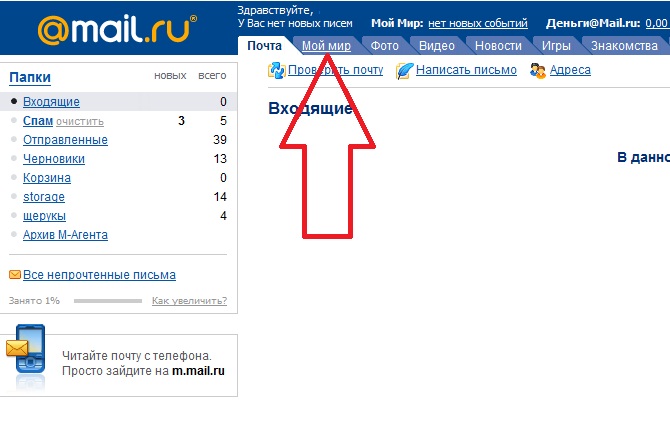 ру нужно опуститься в самый низ. И нажать на светлое окошко удаления.
ру нужно опуститься в самый низ. И нажать на светлое окошко удаления.
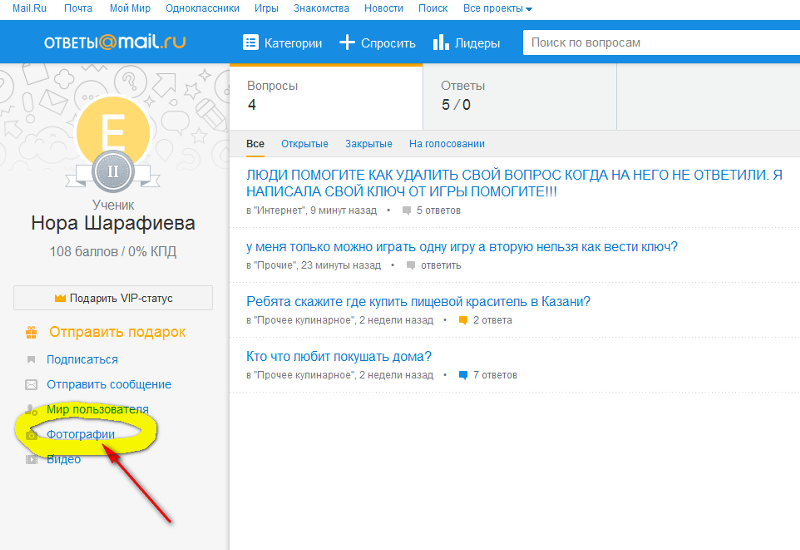 Оставленная без изменений фотография будет сопровождать любые отправленные письма с этого электронного адреса. А если получателем будет электронка, также расположенная на Mail.Ru, то фотография будет «светиться» в уведомлениях адресата.
Оставленная без изменений фотография будет сопровождать любые отправленные письма с этого электронного адреса. А если получателем будет электронка, также расположенная на Mail.Ru, то фотография будет «светиться» в уведомлениях адресата.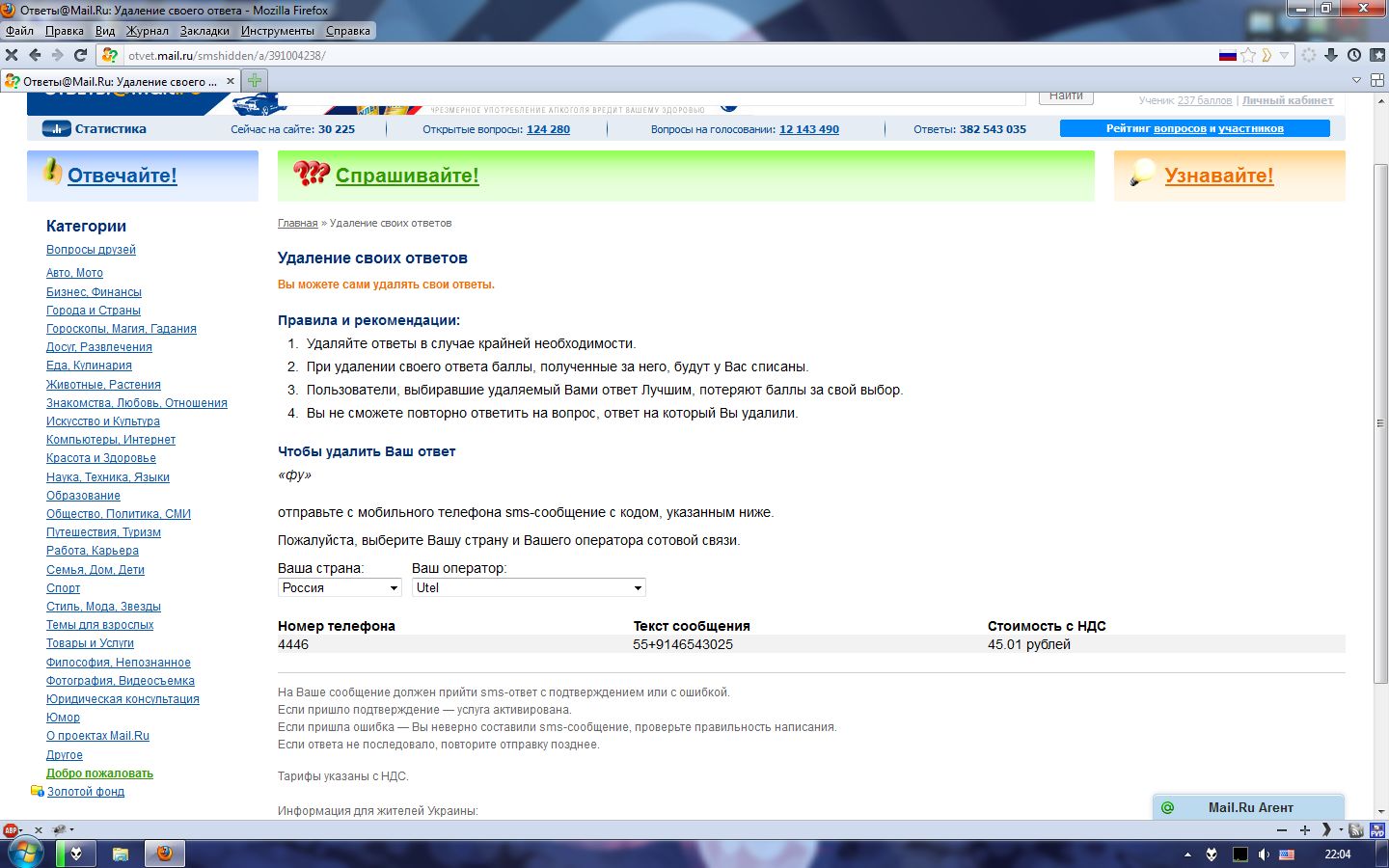
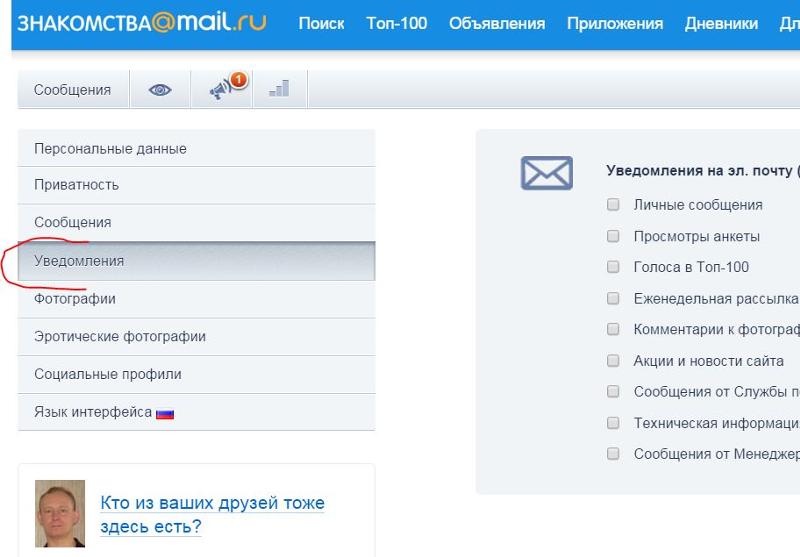 Внизу сайта всегда есть ссылка «Служба поддержки», куда вам необходимо написать, уточнив, что хотите удалить, как почтовый ящик, так и страницы на моем мире,
Внизу сайта всегда есть ссылка «Служба поддержки», куда вам необходимо написать, уточнив, что хотите удалить, как почтовый ящик, так и страницы на моем мире,
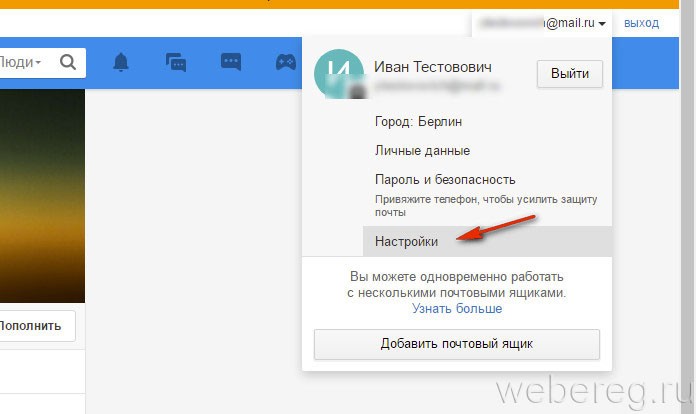 После этого никаких личных данных, связанных с этим почтовым ящиком не останется.
После этого никаких личных данных, связанных с этим почтовым ящиком не останется.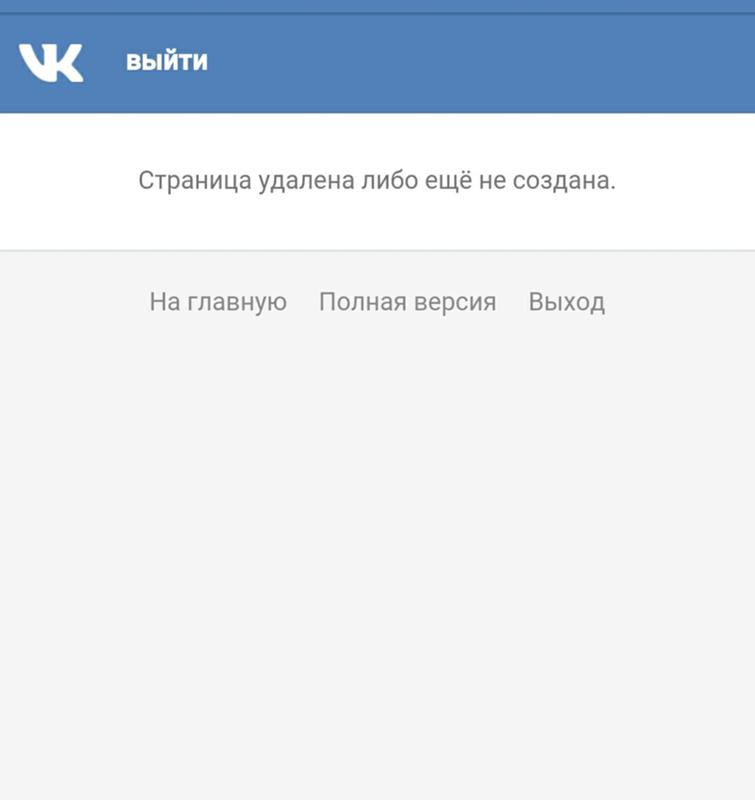 На экране отобразится список возможностей соцсети, от которых отказываетесь. Напротив каждого пункта установите галочку и подтвердите удаление соответствующей кнопкой ниже.
На экране отобразится список возможностей соцсети, от которых отказываетесь. Напротив каждого пункта установите галочку и подтвердите удаление соответствующей кнопкой ниже.
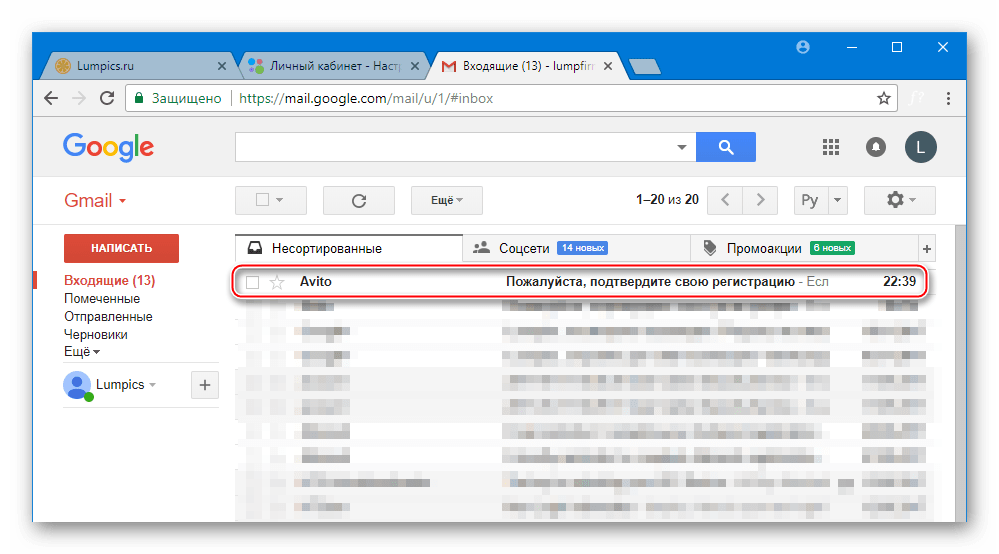
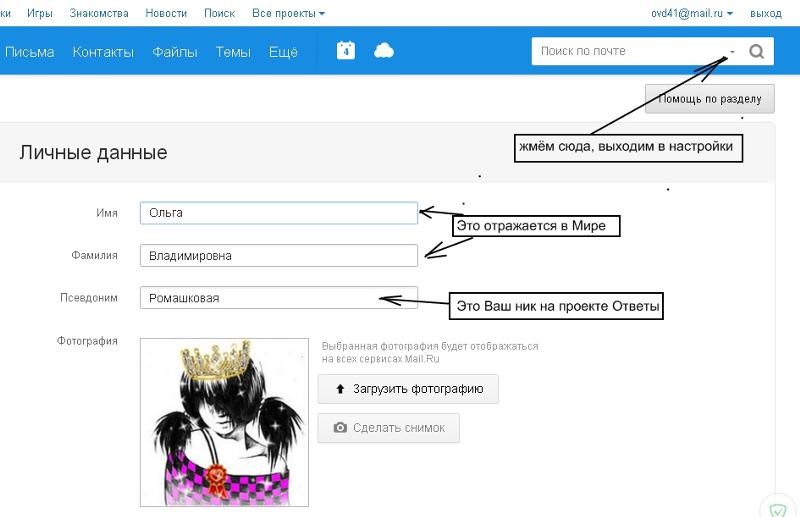
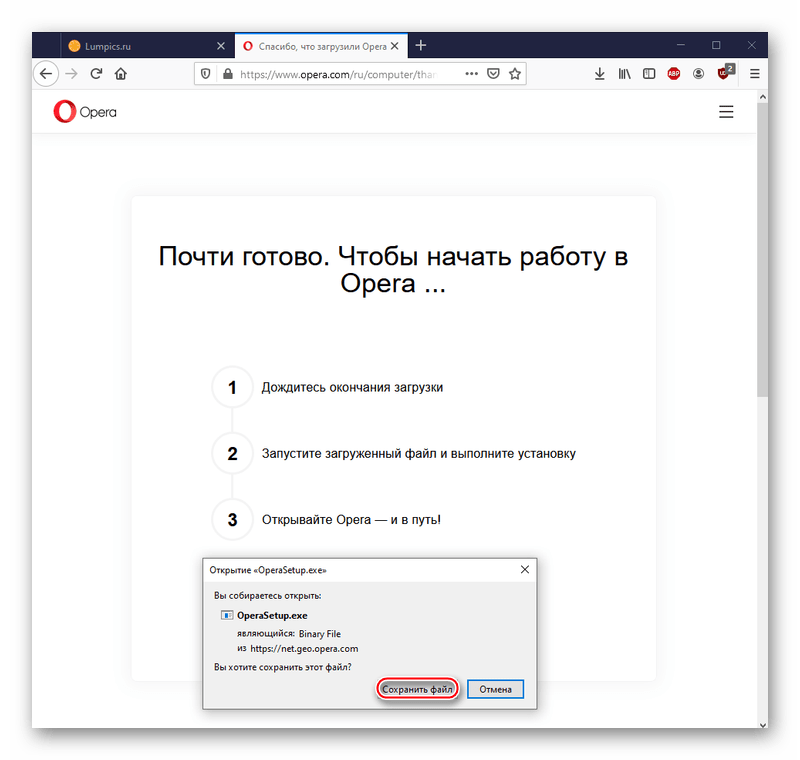


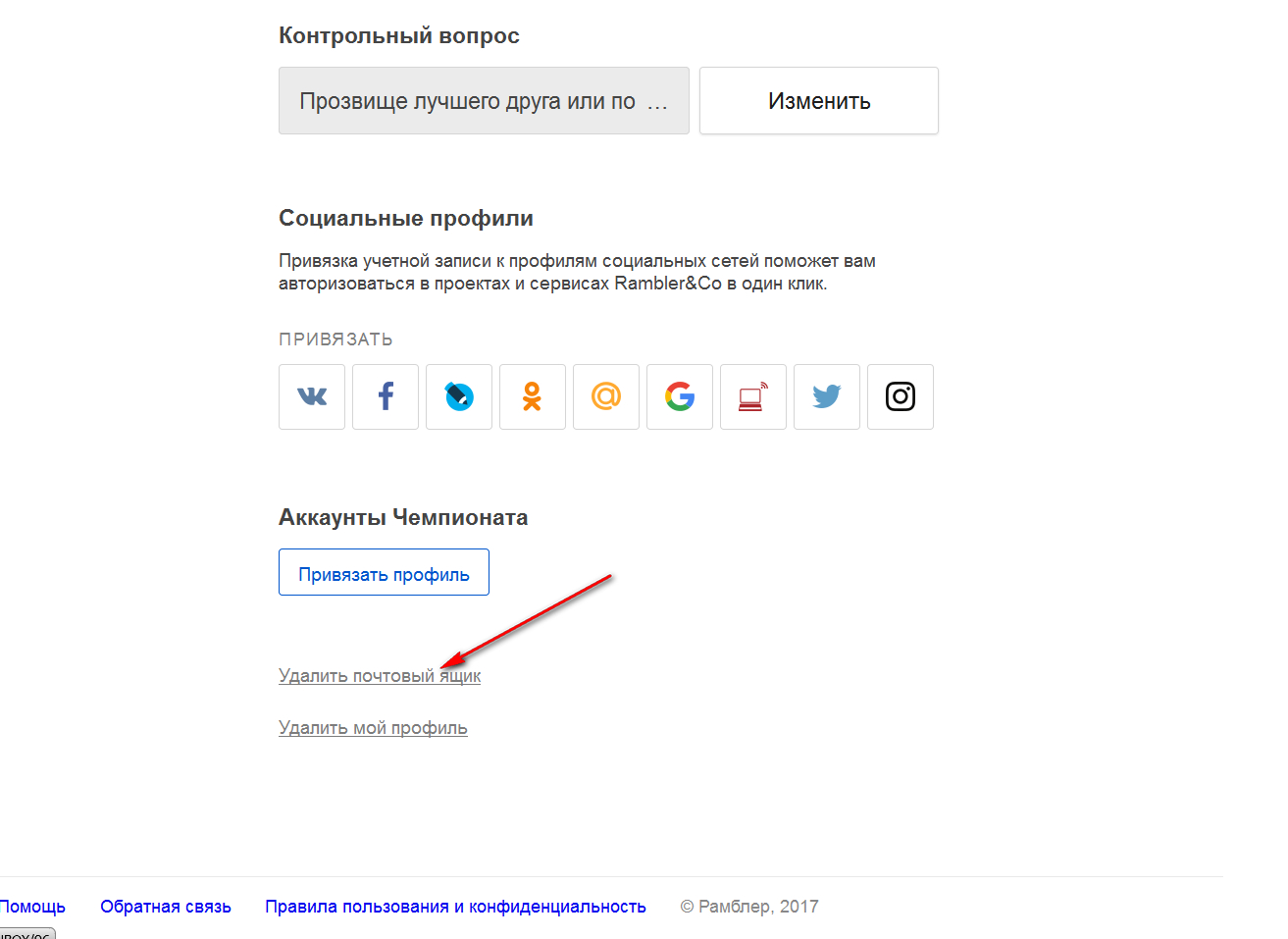
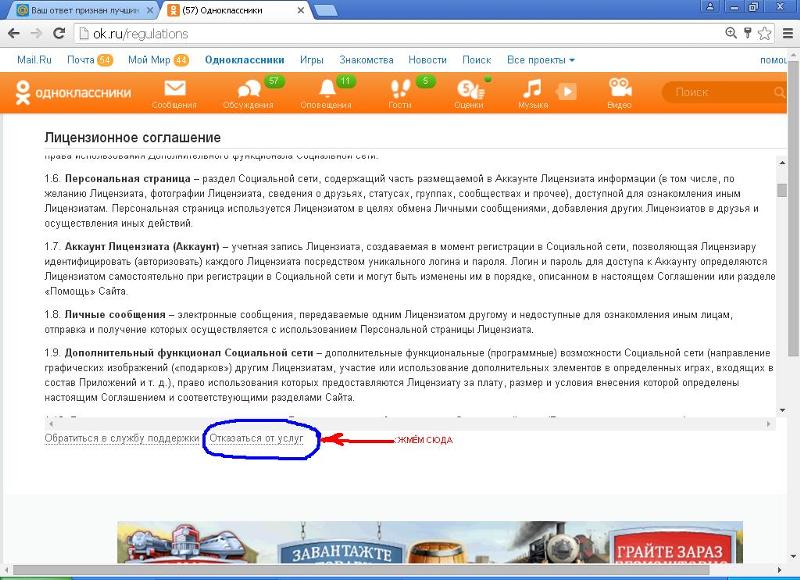

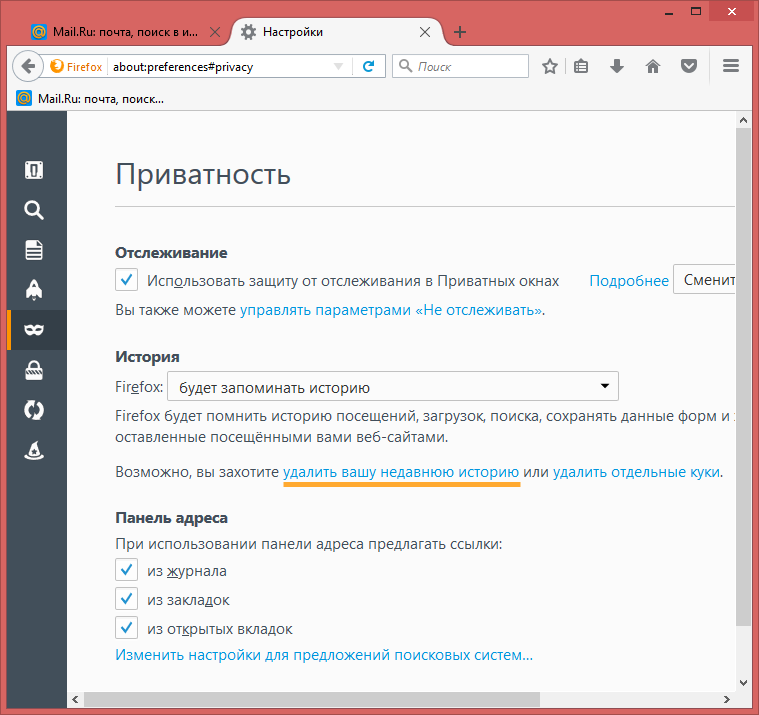

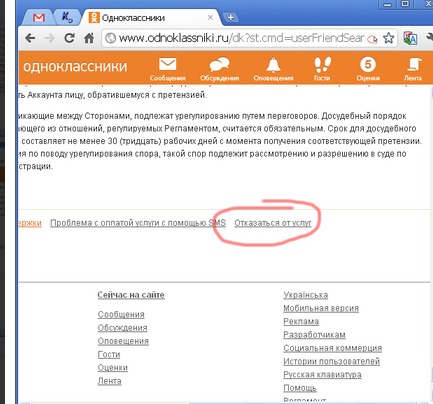
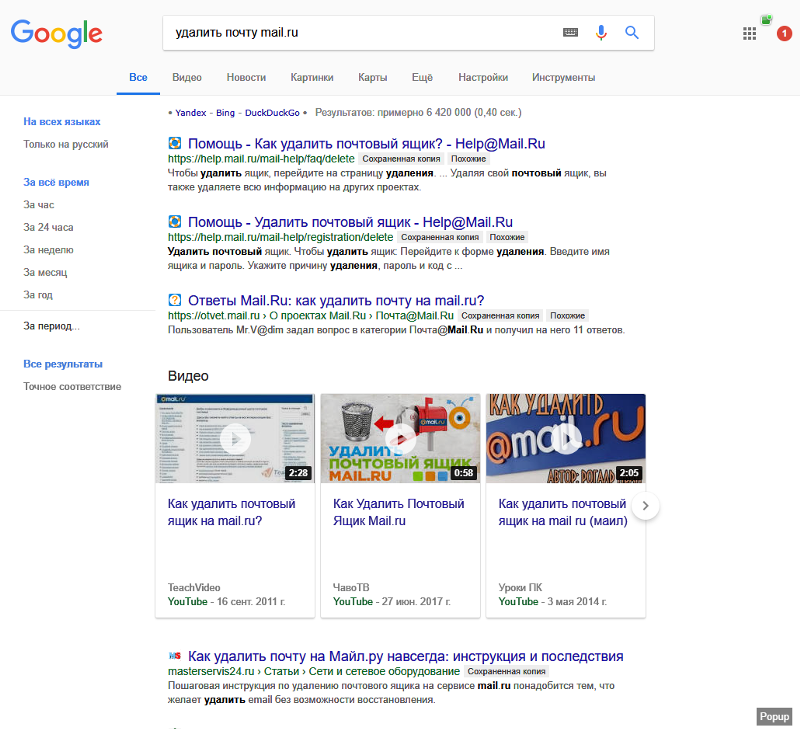
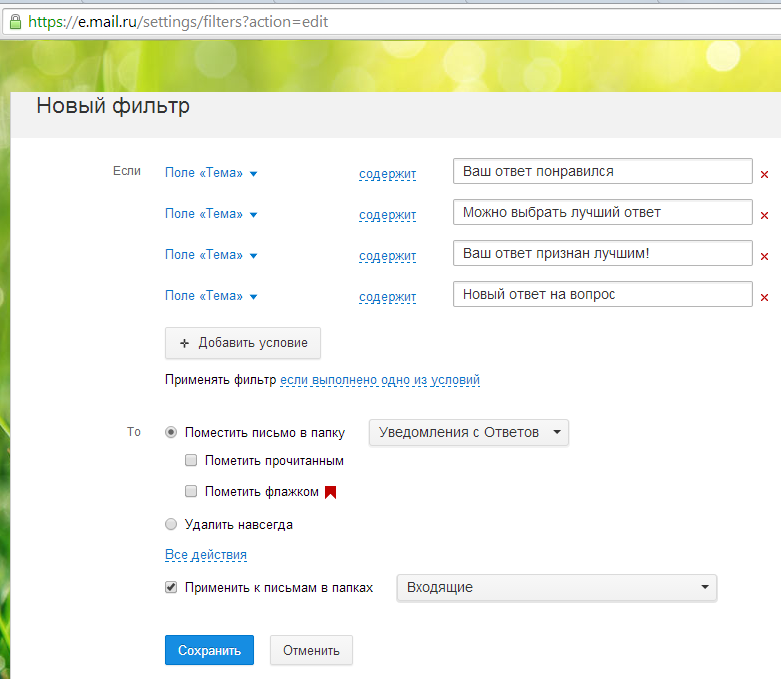

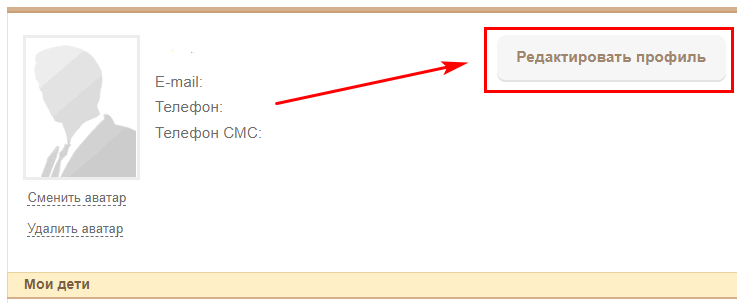 Просто зайдите в альбом и нажмите на значок удаления справа от изображения. Программа предупредит, что после удаления картинка перестанет быть видимой там, где она была размещена ранее. Это предупреждение предохраняет человека от случайного стирания фотографии.
Просто зайдите в альбом и нажмите на значок удаления справа от изображения. Программа предупредит, что после удаления картинка перестанет быть видимой там, где она была размещена ранее. Это предупреждение предохраняет человека от случайного стирания фотографии.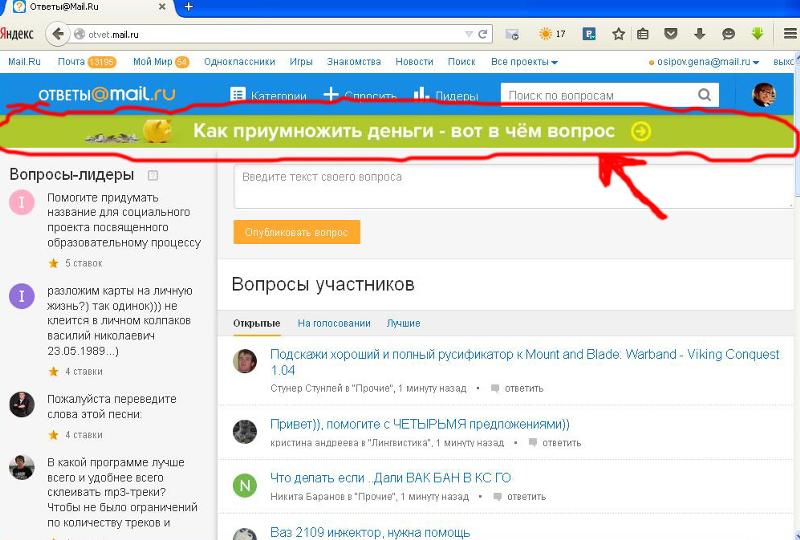 Это важно, потому что вы не сможете заменить или удалить изображение позже без обновления учетной записи. По умолчанию он прикрепляется ко всей корреспонденции, отправляемой из электронного письма, которое раньше было привязано к моему профилю «Мой мир». Соответственно, фото будет отображаться во всех письмах получателя. Вы можете сделать это, нажав на значок карандаша рядом с аватаркой. Вы можете добавлять или изменять фотографии во вкладке. Выбрав нейтральную картинку, которая теперь будет присутствовать в почте как пользователь, вы можете начать прямое удаление аккаунта.
Это важно, потому что вы не сможете заменить или удалить изображение позже без обновления учетной записи. По умолчанию он прикрепляется ко всей корреспонденции, отправляемой из электронного письма, которое раньше было привязано к моему профилю «Мой мир». Соответственно, фото будет отображаться во всех письмах получателя. Вы можете сделать это, нажав на значок карандаша рядом с аватаркой. Вы можете добавлять или изменять фотографии во вкладке. Выбрав нейтральную картинку, которая теперь будет присутствовать в почте как пользователь, вы можете начать прямое удаление аккаунта. Если вы не вошли в Instagram в Интернете, вам будет предложено сначала войти в систему.
Если вы не вошли в Instagram в Интернете, вам будет предложено сначала войти в систему.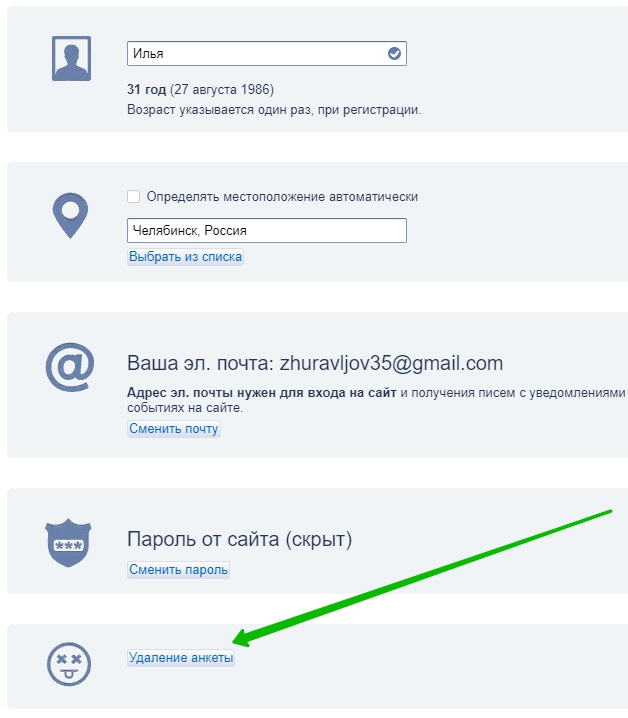 Выберите тот, который вам больше не нужен.
Выберите тот, который вам больше не нужен.